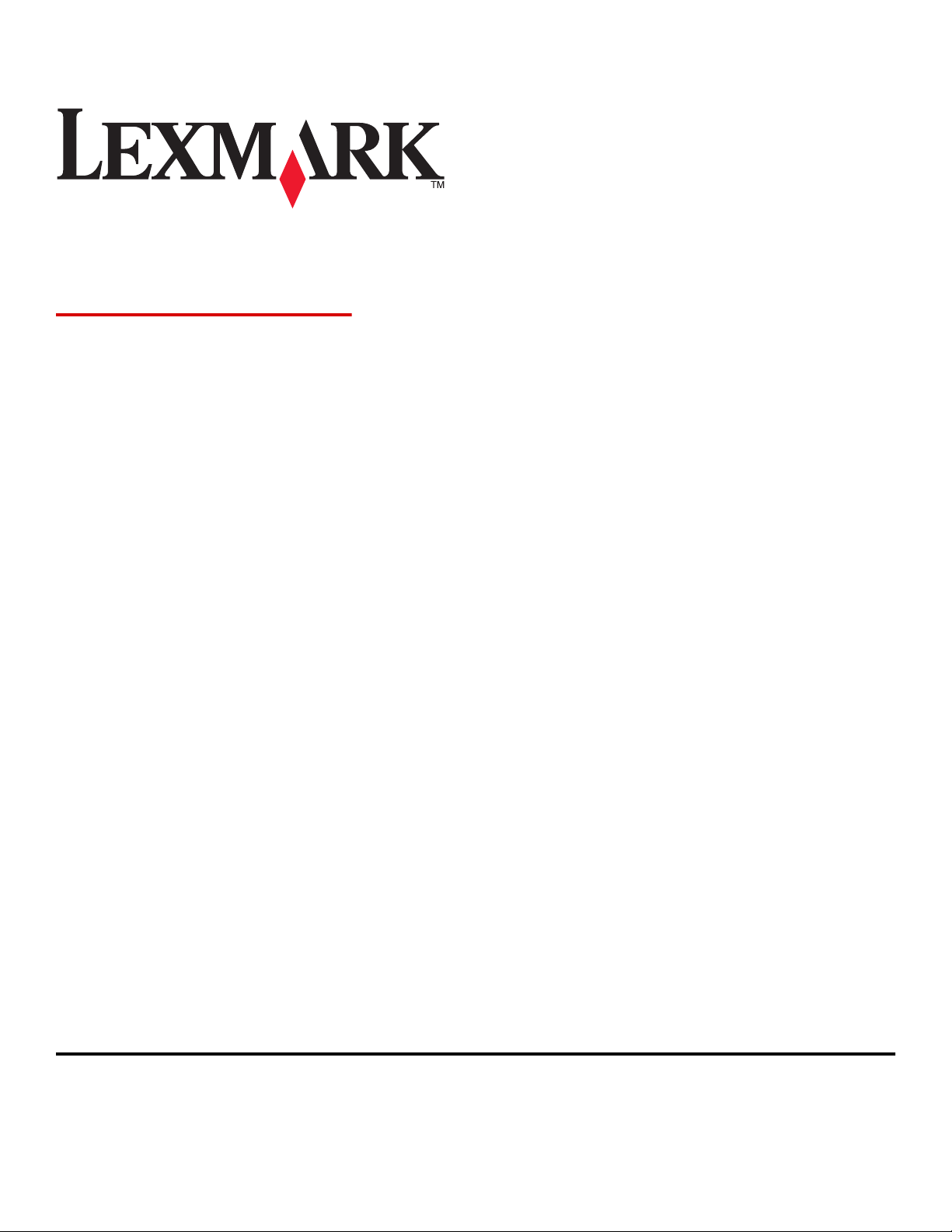
C54x Series
Guia do Usuário
www.lexmark.com
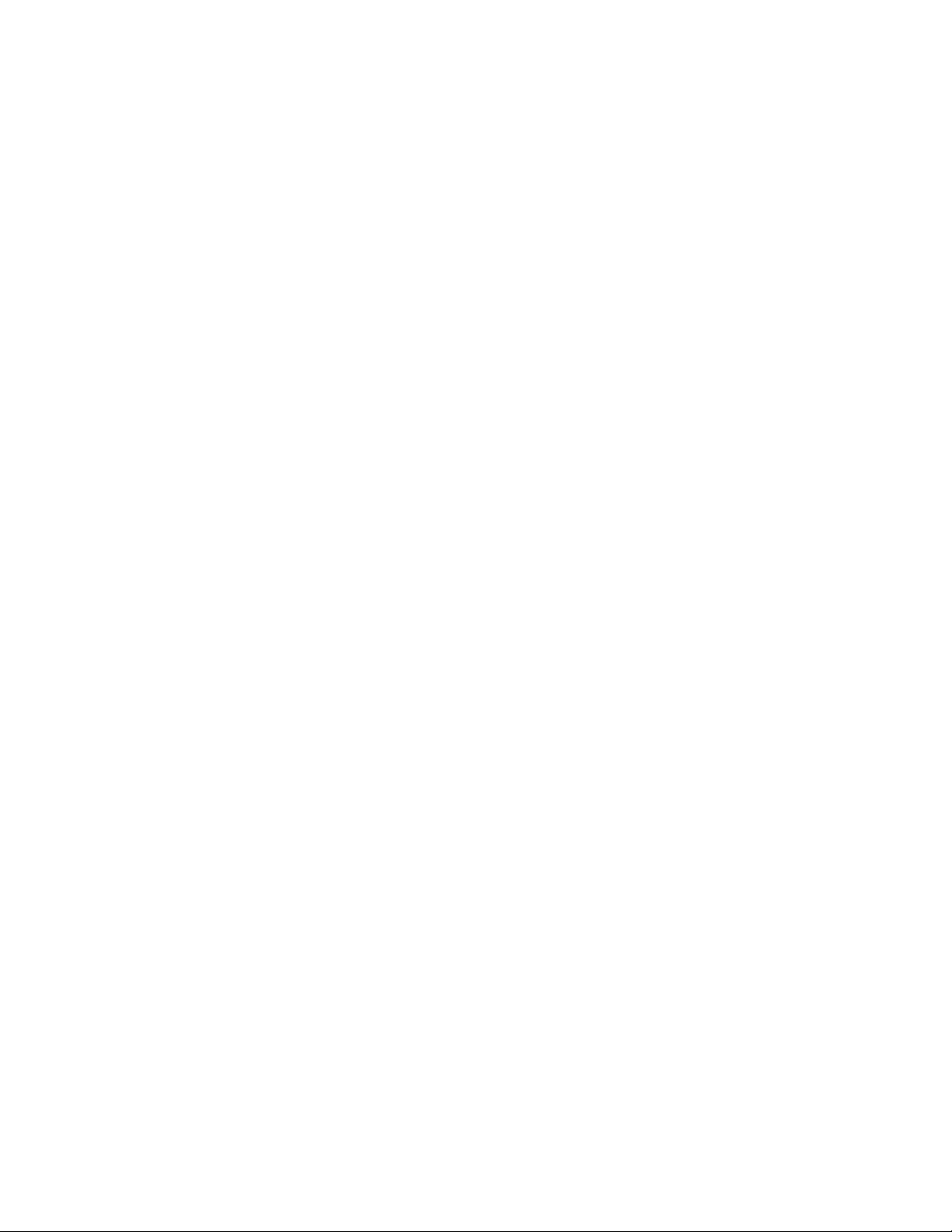
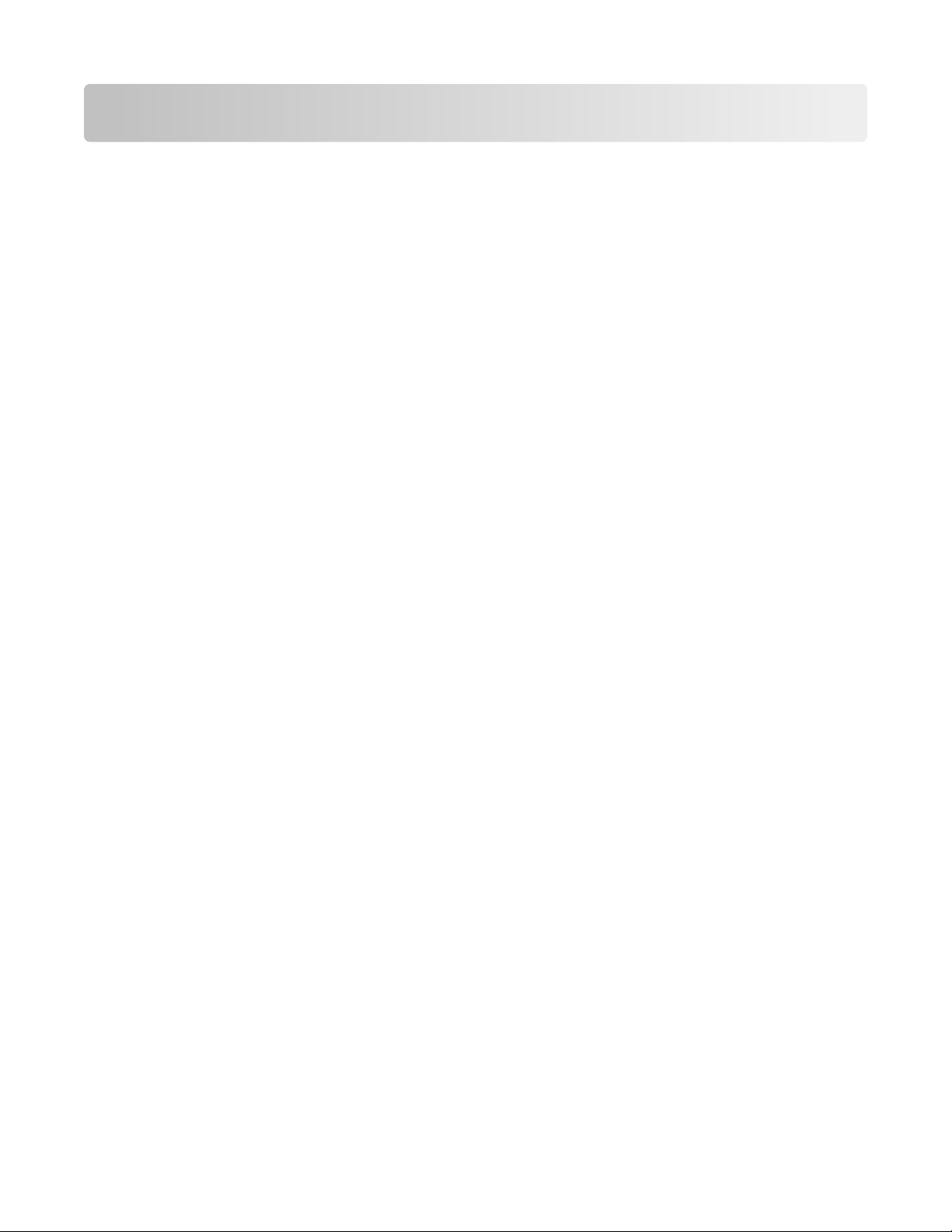
Conteúdo
Informações sobre segurança.........................................................9
Para aprender sobre a impressora...............................................11
Para localizar informações sobre a impressora.........................................................................................................11
Configurações da impressora.........................................................................................................................................12
Seleção de um local para a impressora.......................................................................................................................13
Para entender o painel de controle da impressora.................................................................................................15
Configuração adicional da impressora........................................16
Instalação de opções internas.........................................................................................................................................16
Opções disponíveis........................................................................................................................................................................16
Como acessar a placa do sistema para instalar opções internas................................................................................... 17
Instalação de uma placa de memória......................................................................................................................................20
Instalação de uma placa de memória flash........................................................................................................................... 22
Instalação de hardware opcional...................................................................................................................................24
Instalação da gaveta dupla para 650 folhas..........................................................................................................................24
Conexão de cabos...............................................................................................................................................................25
Verificação da configuração da impressora...............................................................................................................26
Impressão de páginas de configurações de menu.............................................................................................................27
Impressão de uma página de configuração de rede.........................................................................................................27
Configurar o software da impressora...........................................................................................................................27
Instalando o software da impressora ......................................................................................................................................27
Atualize as opções disponíveis no driver da impressora..................................................................................................28
Configuração de impressão wireless............................................................................................................................29
Informações necessárias para configurar a impressora em uma rede wireless.......................................................29
Instalação da impressora na rede wireless (Windows)...................................................................................................... 30
Instalação da impressora na rede wireless (Macintosh)...................................................................................................31
Instalação da impressora em uma rede com fio..................................................................................................................34
Carregamento de papel e mídia especial....................................37
Ligação e desligamento de bandejas...........................................................................................................................37
Ligação de bandejas...................................................................................................................................................................... 37
Desligamento de bandejas .........................................................................................................................................................37
Atribuição de um nome de Tipo Personalizado <x>.........................................................................................................37
Configuração de Tamanho Papel e Tipo de Papel..................................................................................................38
Definição de configurações de papel Universal.......................................................................................................38
Carregamento da bandeja padrão para 250 folhas................................................................................................39
Carregamento de gaveta dupla opcional para 650 folhas...................................................................................42
Conteúdo
3
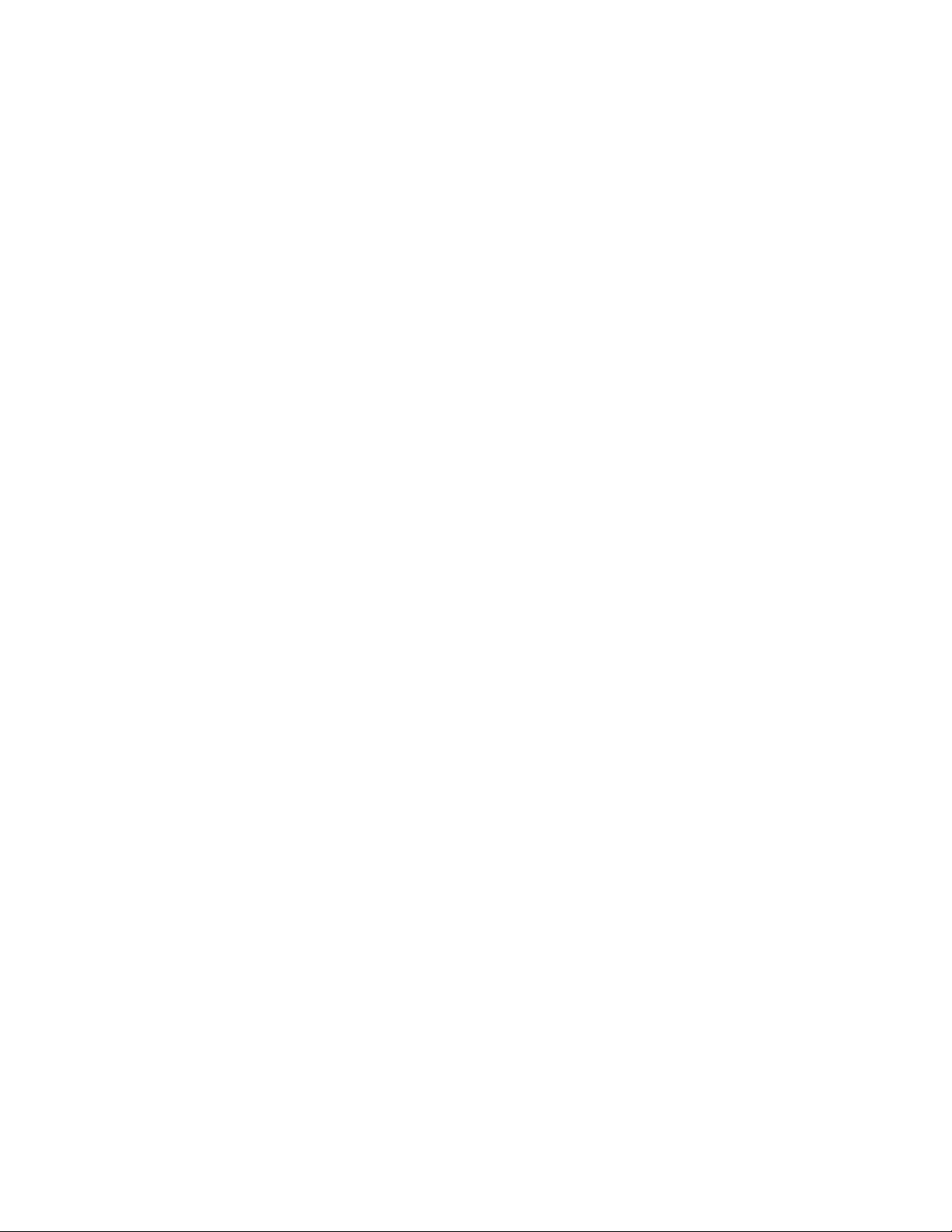
Uso do alimentador de várias funções........................................................................................................................43
Uso do alimentador manual............................................................................................................................................45
Guia de papel e mídia especial.......................................................47
Orientações sobre papel...................................................................................................................................................47
Características do papel ............................................................................................................................................................... 47
Papel inaceitável.............................................................................................................................................................................48
Seleção do papel.............................................................................................................................................................................48
Seleção de formulários pré-impressos e papel timbrado................................................................................................48
Armazenamento do papel...............................................................................................................................................49
Tamanhos, tipos e pesos de papel suportados........................................................................................................49
Tamanhos de papel suportados pela impressora...............................................................................................................49
Tipos de papel suportados pela impressora......................................................................................................................... 51
Tipos e pesos de papel suportados pela impressora.........................................................................................................52
Capacidades de papel...................................................................................................................................................................53
Uso de papel reciclado e de outros papéis comerciais.....................................................................................................54
Impressão...........................................................................................55
Imprimir um documento..................................................................................................................................................55
Imprimir o documento especial.....................................................................................................................................56
Dicas sobre o uso de papel timbrado......................................................................................................................................56
Dicas sobre o uso de transparências........................................................................................................................................57
Dicas para usar envelopes...........................................................................................................................................................58
Dicas para uso de etiquetas de papel......................................................................................................................................58
Dicas para usar cartões.................................................................................................................................................................59
Impressão a partir de uma unidade flash...................................................................................................................60
Impressão de páginas de informações........................................................................................................................61
Impressão de uma lista de amostras de fontes....................................................................................................................61
Impressão de uma lista de diretórios ......................................................................................................................................61
Impressão das páginas de teste de qualidade de impressão......................................................................................... 61
Cancelamento de um trabalho de impressão a partir do painel de controle da impressora .............................62
Cancelamento de um trabalho de impressão a partir do um computador ..............................................................62
Limpeza de atolamentos................................................................64
Para evitar atolamentos....................................................................................................................................................64
Para entender os números e os locais de atolamento...........................................................................................65
200 atolamento de papel.................................................................................................................................................66
201 atolamento de papel.................................................................................................................................................66
202 atolamento de papel.................................................................................................................................................67
230 atolamento de papel.................................................................................................................................................69
235 atolamento de papel.................................................................................................................................................69
Conteúdo
4
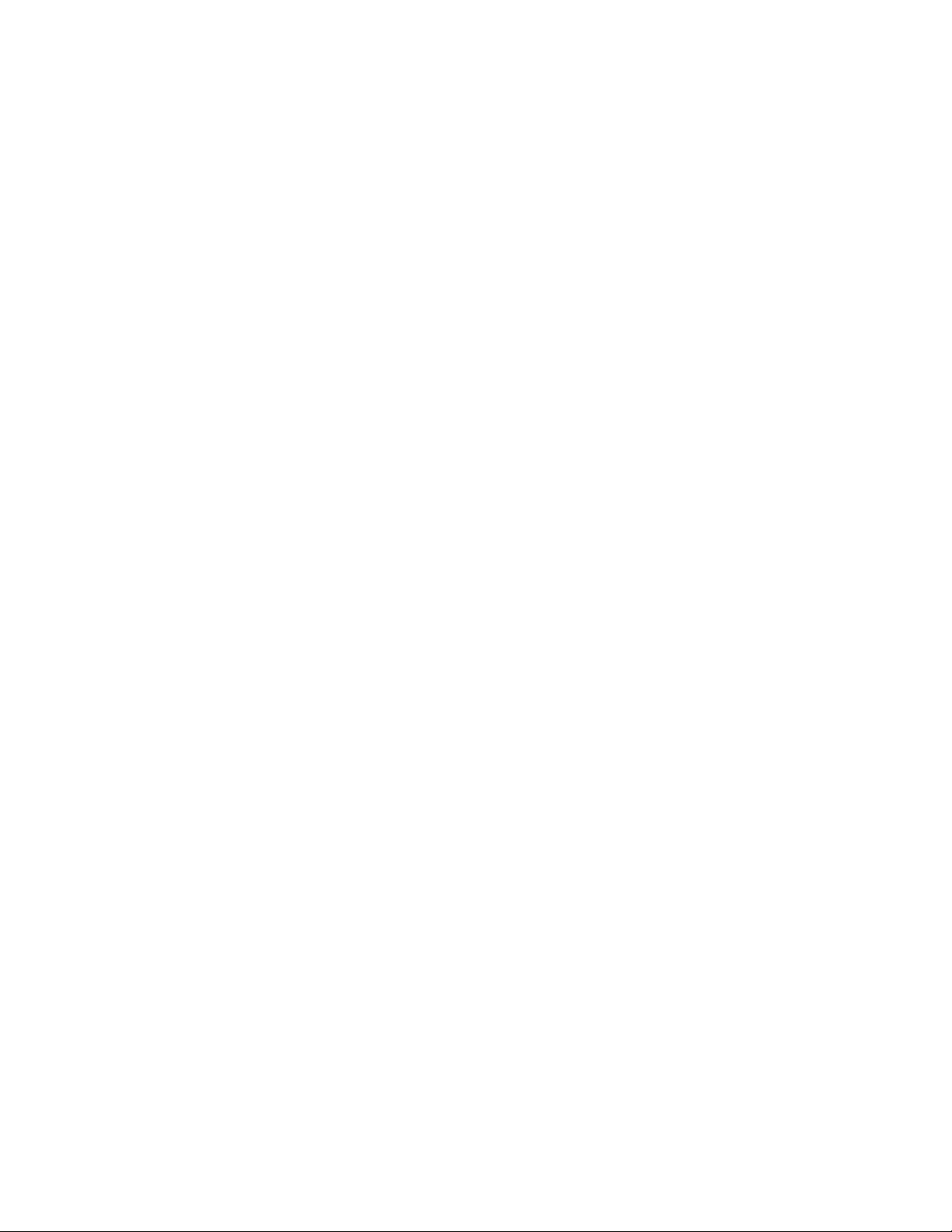
242 atolamento de papel.................................................................................................................................................69
250 atolamento de papel.................................................................................................................................................70
Para entender os menus da impressora.....................................71
Lista de menus......................................................................................................................................................................71
menu Suprimentos.............................................................................................................................................................72
menu Papel............................................................................................................................................................................72
menu Origem Padrão.................................................................................................................................................................... 72
menu Tamanho/Tipo do papel..................................................................................................................................................73
menu Textura do Papel ................................................................................................................................................................76
menu Peso do Papel......................................................................................................................................................................77
menu Carregamento de Papel................................................................................................................................................... 79
menu Tipos Personalizados ........................................................................................................................................................80
menu Configuração Universal....................................................................................................................................................81
Relatórios................................................................................................................................................................................82
menu Página de Configurações de Menu .............................................................................................................................82
menu Estatísticas do Dispositivo .............................................................................................................................................. 82
menu Página de Configuração de Rede.................................................................................................................................82
menu Lista de Perfis.......................................................................................................................................................................82
Menu Imprimir fontes ...................................................................................................................................................................83
menu Imprimir Diretório.............................................................................................................................................................. 83
menu Defeitos de Impressão......................................................................................................................................................83
menu Imprimir Demonstração .................................................................................................................................................. 83
menu Relatório de Ativo ..............................................................................................................................................................83
Rede/portas...........................................................................................................................................................................84
menu NIC Ativo ...............................................................................................................................................................................84
Menu de Rede..................................................................................................................................................................................84
Menu Sem fio ...................................................................................................................................................................................85
menu USB .......................................................................................................................................................................................... 86
Configurações.......................................................................................................................................................................88
menu Configurações Gerais........................................................................................................................................................88
menu Configuração ....................................................................................................................................................................... 90
menu Acabamento ........................................................................................................................................................................91
menu Qualidade..............................................................................................................................................................................93
menu Utilitários............................................................................................................................................................................... 96
menu PDF.......................................................................................................................................................................................... 97
menu PostScript.............................................................................................................................................................................. 97
menu de Emulação PCL................................................................................................................................................................98
Menu imagem................................................................................................................................................................................101
menu PictBridge............................................................................................................................................................................101
menu Unidade flash.....................................................................................................................................................................102
Conteúdo
5
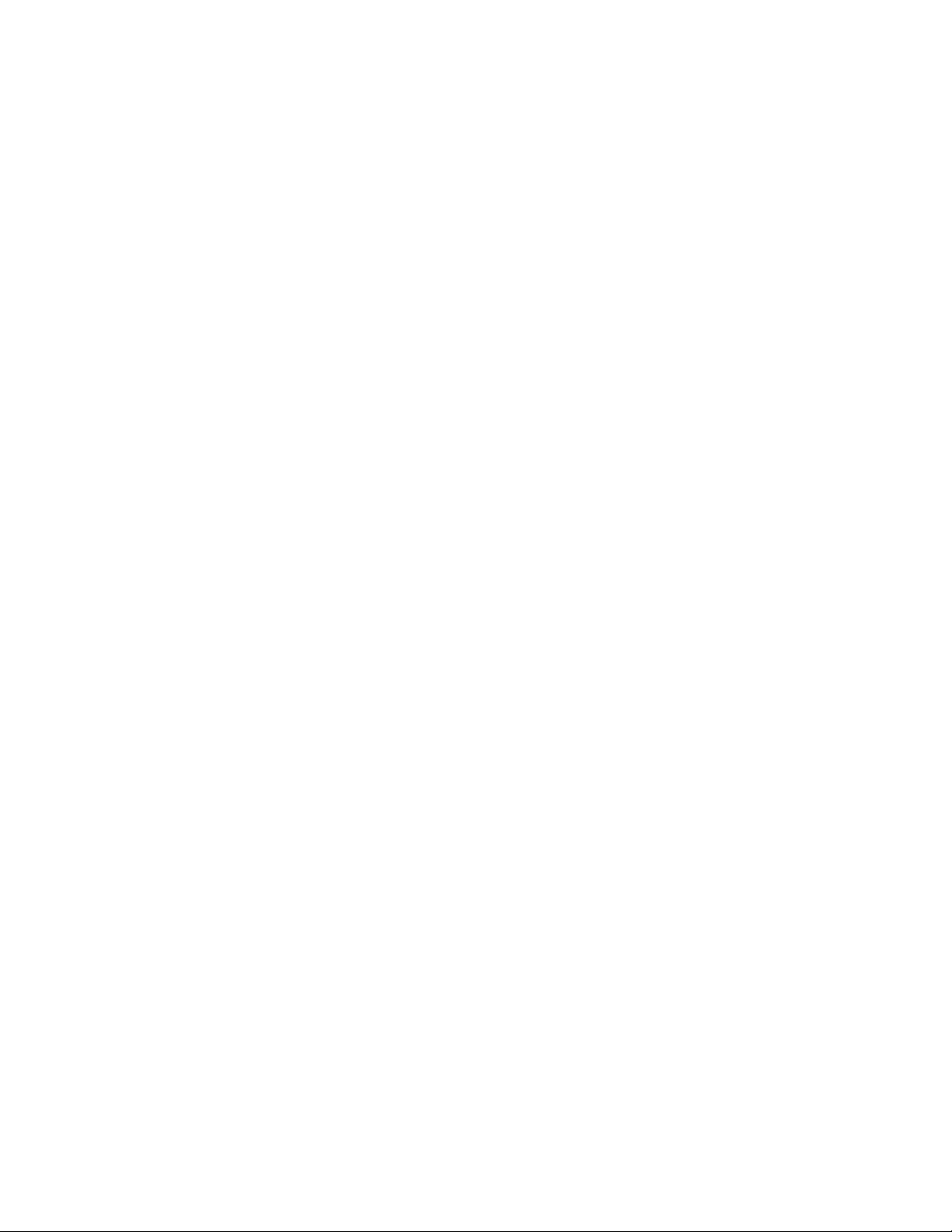
Para entender as mensagens da impressora...........................104
Lista de mensagens de status e de erro....................................................................................................................104
Manutenção da impressora.........................................................115
Armazenamento de suprimentos...............................................................................................................................115
Economia de suprimentos.............................................................................................................................................115
Verificação do status dos suprimentos.....................................................................................................................115
Para verificar o status dos suprimentos a partir do painel de controle.....................................................................115
Para verificar o status dos suprimentos a partir de um computador de rede........................................................115
Pedido de suprimentos...................................................................................................................................................116
Pedido de cartuchos de toner..................................................................................................................................................116
Fazer o pedido de kits de imagem.........................................................................................................................................117
Pedido de recipiente de resíduo de toner...........................................................................................................................117
Troca de suprimentos......................................................................................................................................................117
Substituir o recipiente de resíduos de toner ......................................................................................................................117
Trocar kit de imagem preto.......................................................................................................................................................121
Trocar kit de imagem preto e colorido.................................................................................................................................126
Troca do cartucho de toner.......................................................................................................................................................131
Trocar a unidade do fotorrevelador.......................................................................................................................................133
Limpeza da parte externa da impressora.................................................................................................................139
Reciclagem de produtos da Lexmark........................................................................................................................140
Para mover a impressora................................................................................................................................................140
Antes de mover a impressora...................................................................................................................................................140
Para mover a impressora para outro local...........................................................................................................................140
Transporte da impressora..........................................................................................................................................................140
Suporte administrativo.................................................................141
Restauração das configurações padrão de fábrica...............................................................................................141
Ajuste do Economizador de energia..........................................................................................................................141
Uso do Servidor da Web Incorporado.......................................................................................................................142
Para configurar alertas de e-mail.................................................................................................................................142
Configurando notificações de suprimentos............................................................................................................142
Copiando configurações de outras impressoras...................................................................................................143
Solução de problemas...................................................................144
Solução de problemas básicos da impressora.......................................................................................................144
Solução de problemas de impressão.........................................................................................................................144
O visor do painel de controle está em branco ou só exibe losangos........................................................................144
É exibida uma mensagem de erro de leitura da unidade USB.....................................................................................144
Conteúdo
6
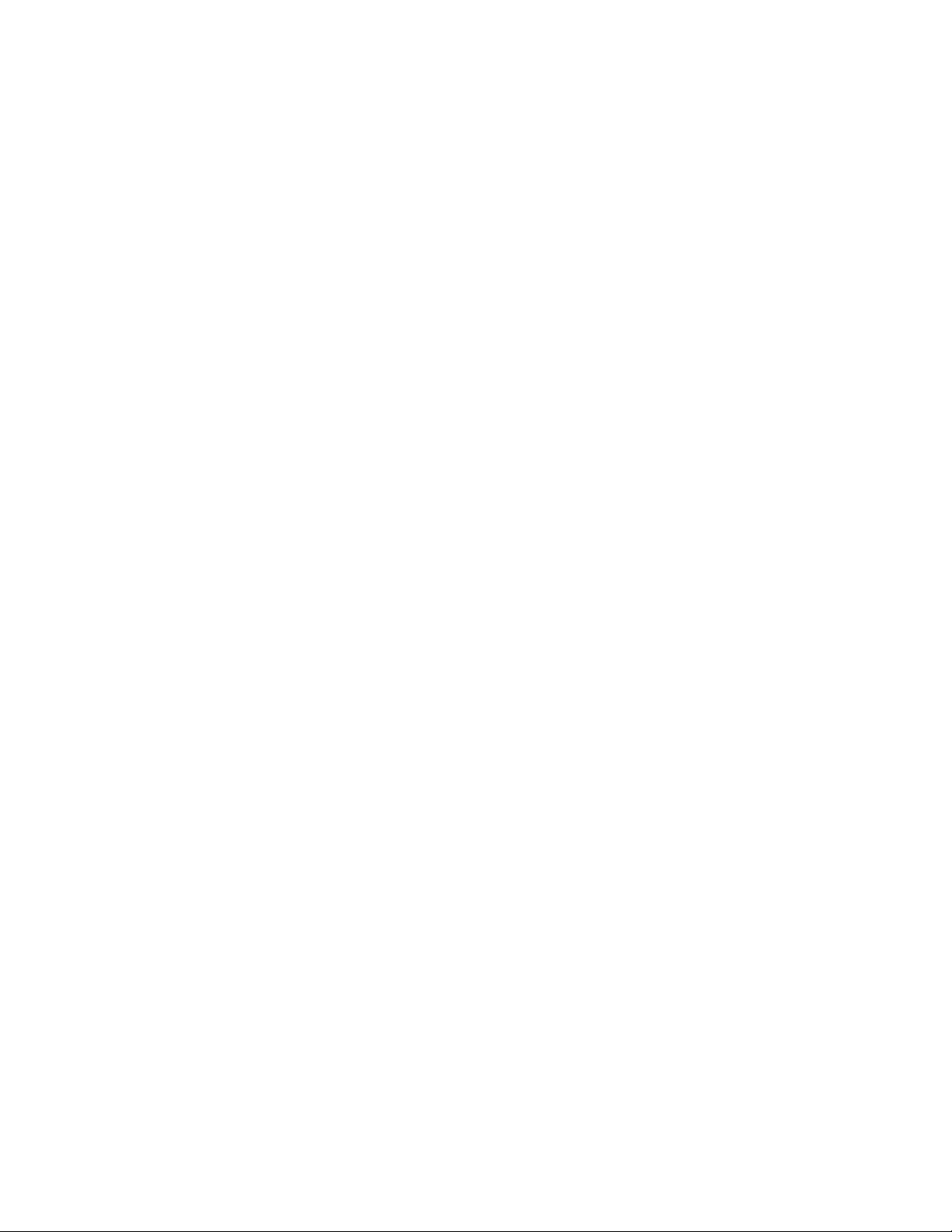
Os trabalhos não são impressos..............................................................................................................................................144
O trabalho demora mais que o esperado para imprimir................................................................................................145
O trabalho é impresso a partir da bandeja errada ou no papel errado.....................................................................145
Caracteres incorretos impressos.............................................................................................................................................146
A ligação de bandejas não funciona......................................................................................................................................146
Os trabalhos grandes não são agrupados...........................................................................................................................146
Ocorrem quebras de página inesperadas............................................................................................................................146
Solução de problemas de opções...............................................................................................................................147
A opção não funciona corretamente ou deixa de funcionar após a instalação.....................................................147
Gavetas.............................................................................................................................................................................................147
Placa de memória flash...............................................................................................................................................................148
Alimentador de várias funções................................................................................................................................................148
Placa de memória .........................................................................................................................................................................148
Solução de problemas de alimentação de papel..................................................................................................149
O papel atola com freqüência..................................................................................................................................................149
A mensagem de atolamento de papel permanece após a limpeza do atolamento............................................149
A página atolada não é impressa novamente após a limpeza do atolamento......................................................149
Solução de problemas de qualidade de impressão.............................................................................................150
Isolamento de problemas de qualidade de impressão...................................................................................................150
Páginas em branco.......................................................................................................................................................................150
Os caracteres têm bordas recortadas ou não uniformes ...............................................................................................151
Imagens cortadas..........................................................................................................................................................................151
Linhas escuras................................................................................................................................................................................152
Plano de fundo cinza...................................................................................................................................................................152
Margens incorretas.......................................................................................................................................................................152
Linha com cores fracas, linha em branco ou linha com cores erradas......................................................................153
Papel curvado ................................................................................................................................................................................153
Irregularidades na impressão...................................................................................................................................................154
A impressão está muito escura................................................................................................................................................154
A impressão está muito clara ...................................................................................................................................................155
Defeitos repetitivos......................................................................................................................................................................157
Impressão enviesada...................................................................................................................................................................157
Páginas com cores sólidas.........................................................................................................................................................157
Névoa do toner ou sombreamento de fundo aparece na página..............................................................................158
o toner sai facilmente..................................................................................................................................................................158
Respingos de toner......................................................................................................................................................................158
A qualidade da impressão em transparências não é boa..............................................................................................159
Densidade de impressão irregular .........................................................................................................................................159
Solução de problemas de qualidade de cor............................................................................................................160
Registro de cor errado.................................................................................................................................................................160
Perguntas freqüentes sobre impressão em cores.............................................................................................................160
Para entrar em contato com o Suporte ao cliente................................................................................................163
Conteúdo
7
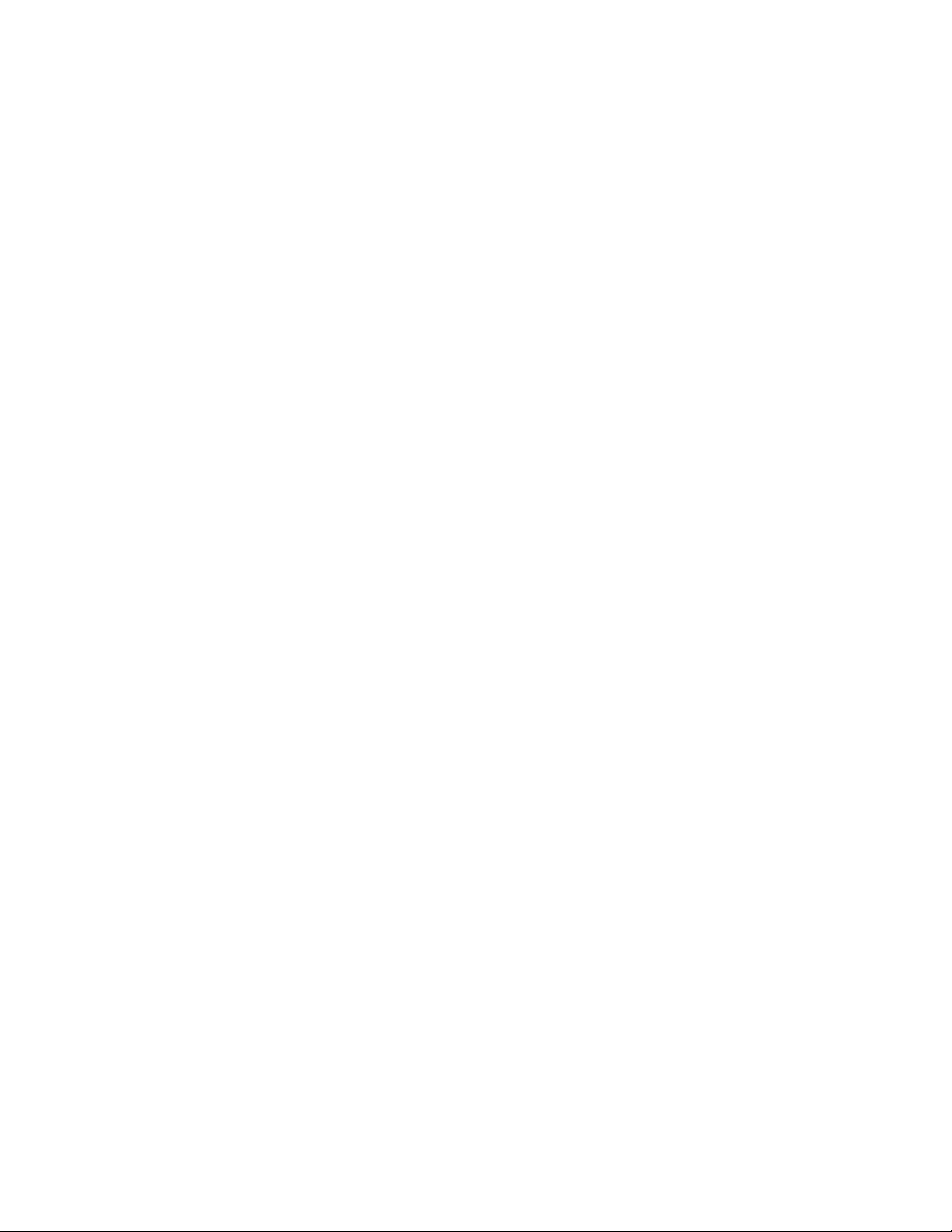
Avisos................................................................................................164
Informações sobre o produto.......................................................................................................................................164
Aviso de edição..................................................................................................................................................................164
Avisos da Indústria Canadá...........................................................................................................................................166
Consumo de energia........................................................................................................................................................169
Índice.................................................................................................175
Conteúdo
8
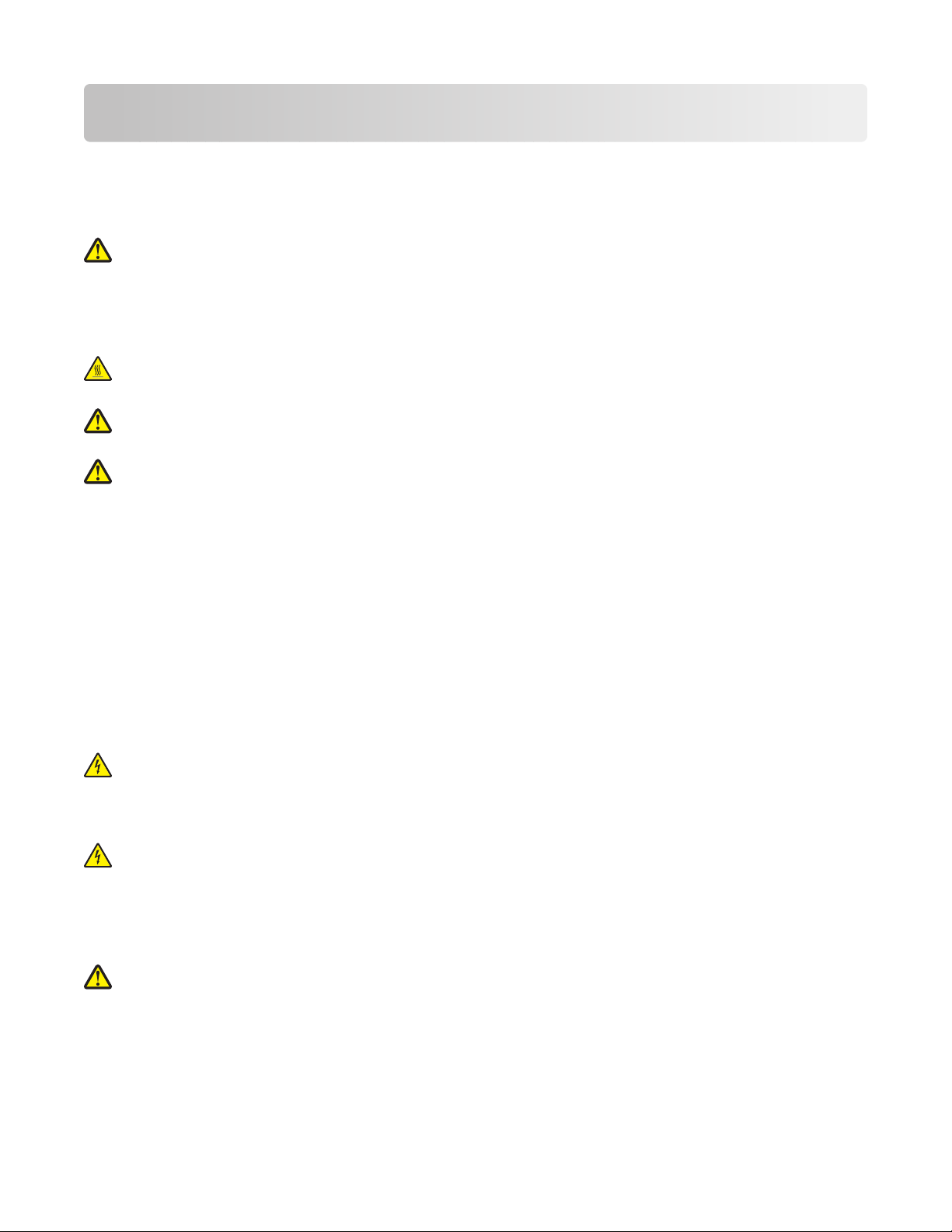
Informações sobre segurança
Conecte o cabo de alimentação a uma tomada devidamente aterrada que esteja próxima do produto e seja de fácil
acesso.
Não coloque ou use este produto próximo a locais com água ou úmidos.
ATENÇÃO — RISCO DE FERIMENTO: Este produto utiliza um laser. O uso de controles ou ajustes, ou a execução
de procedimentos diferentes daqueles aqui especificados, pode resultar em exposição perigosa à radiação.
Este produto utiliza um processo de impressão que aquece a mídia de impressão, e o aquecimento pode fazer com
que a mídia libere emissões. Você deve ler e compreender a seção de instruções de operação que aborda as diretrizes
para a seleção da mídia de impressão a fim de evitar a possibilidade de emissões perigosas.
ATENÇÃO — SUPERFÍCIE QUENTE: A parte interna da impressora pode estar quente. Para reduzir o risco de
ferimentos em um componente quente, espere a superfície esfriar antes de tocá-la.
ATENÇÃO — RISCO DE FERIMENTO: O peso da impressora é de 18 kg (40 lb) são necessárias duas ou mais
pessoas para movê-la com segurança.
ATENÇÃO — RISCO DE FERIMENTO: Antes de mover a impressora, siga estas orientações para evitar danos a
você ou à impressora:
• Desligue a impressora pelo interruptor e desconecte o cabo de alimentação da tomada.
• Desconecte todos os fios e cabos da impressora antes de movimentá-la.
• Retire a impressora da gaveta opcional e deixa-a de lado para não levanter a gaveta e a impressora ao mesmo
tempo.
Nota: Use os suportes para mãos localizados nas laterais para levantar a impressora e separá-la da gaveta
opcional.
Utilize somente o cabo de alimentação fornecido com o produto ou um cabo de alimentação substituto de um
fabricante autorizado.
Use apenas um cabo (RJ-11) de telecomunicações de 26 AWG ou maior ao conectar este produto a uma rede telefônica
pública comutada.
ATENÇÃO—PERIGO DE CHOQUE: Se você estiver acessando a placa do sistema ou instalando o hardware
opcional ou dispositivos de memória após a configuração da impressora, desligue a impressora e desconecte o
cabo de alimentação da tomada antes de prosseguir. Se houver outros dispositivos conectados à impressora,
desligue-os e desconecte os cabos que vão para a impressora.
ATENÇÃO—PERIGO DE CHOQUE: Verifique se todas as conexões externas (como as da Ethernet e de sistema
telefônico) estão corretamente instaladas em suas devidas portas.
Este produto foi projetado, testado e aprovado como um produto que atende aos mais rígidos padrões globais de
segurança com o uso de componentes específicos do fabricante. Os recursos de segurança de algumas peças nem
sempre são óbvios. O fabricante não se responsabiliza pelo uso de outras peças de substituição.
ATENÇÃO — RISCO DE FERIMENTO: não torça, enrole, amasse ou coloque objetos pesados no cabo de
alimentação. Não submeta o cabo de alimentação à abrasão ou estresse. Não coloque o cabo de alimentação
entre objetos como móveis e paredes. Se o cabo de alimentação for usado incorretamente, pode ocorrer risco
de incêndio ou choque elétrico. Inspecione o cabo de alimentação regularmente para verificar sinais de mau
uso. Remova o cabo de alimentação da tomada elétrica antes de verificá-lo.
Informações sobre segurança
9
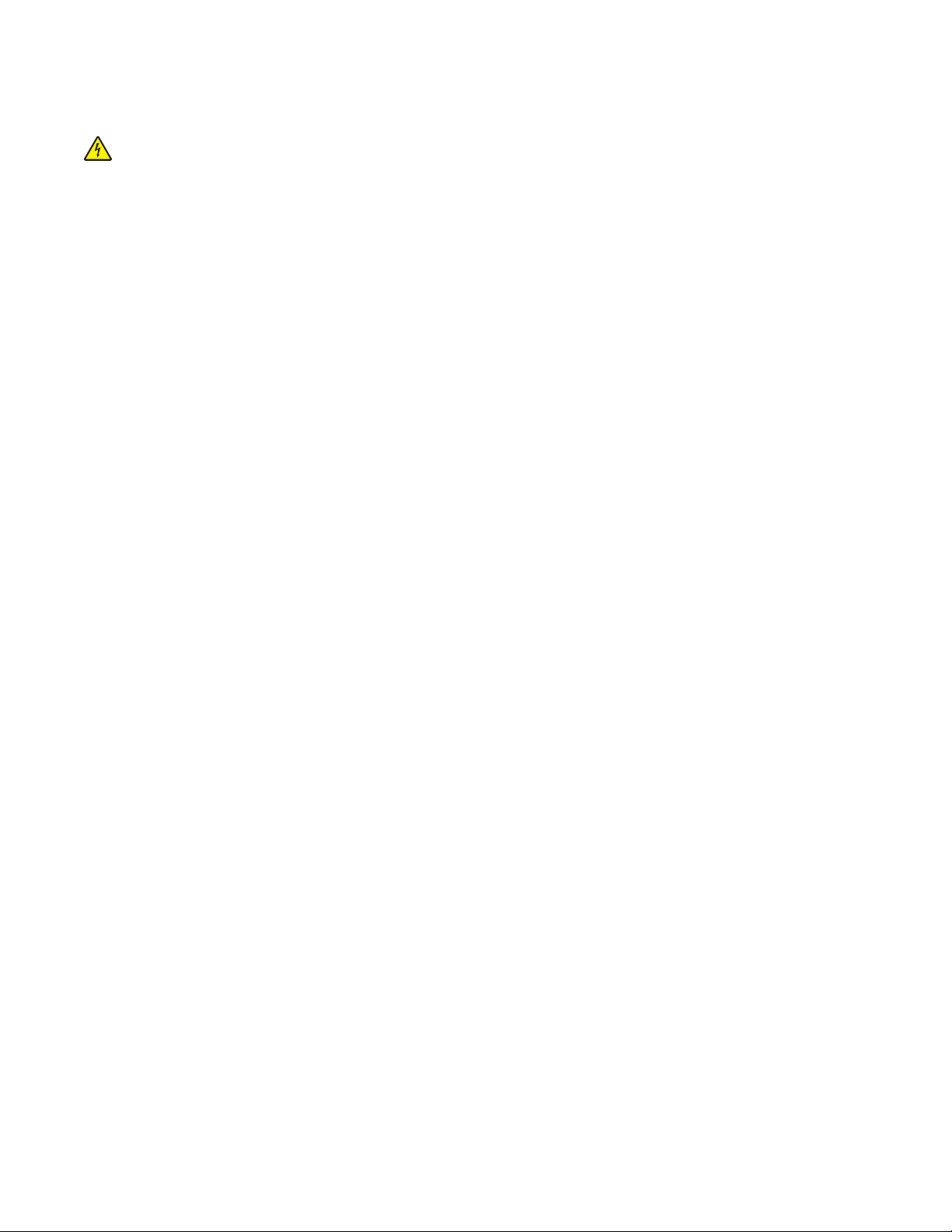
Para fazer manutenção ou reparos não descritos na documentação do usuário, contrate um profissional técnico
experiente.
ATENÇÃO—PERIGO DE CHOQUE: Para evitar o risco de choques elétricos,ao limpar a parte externa da
impressora, desconecte o cabo de alimentação da tomada e todos os cabos da impressora antes de prosseguir.
GUARDE ESTAS INSTRUÇÕES.
Informações sobre segurança
10
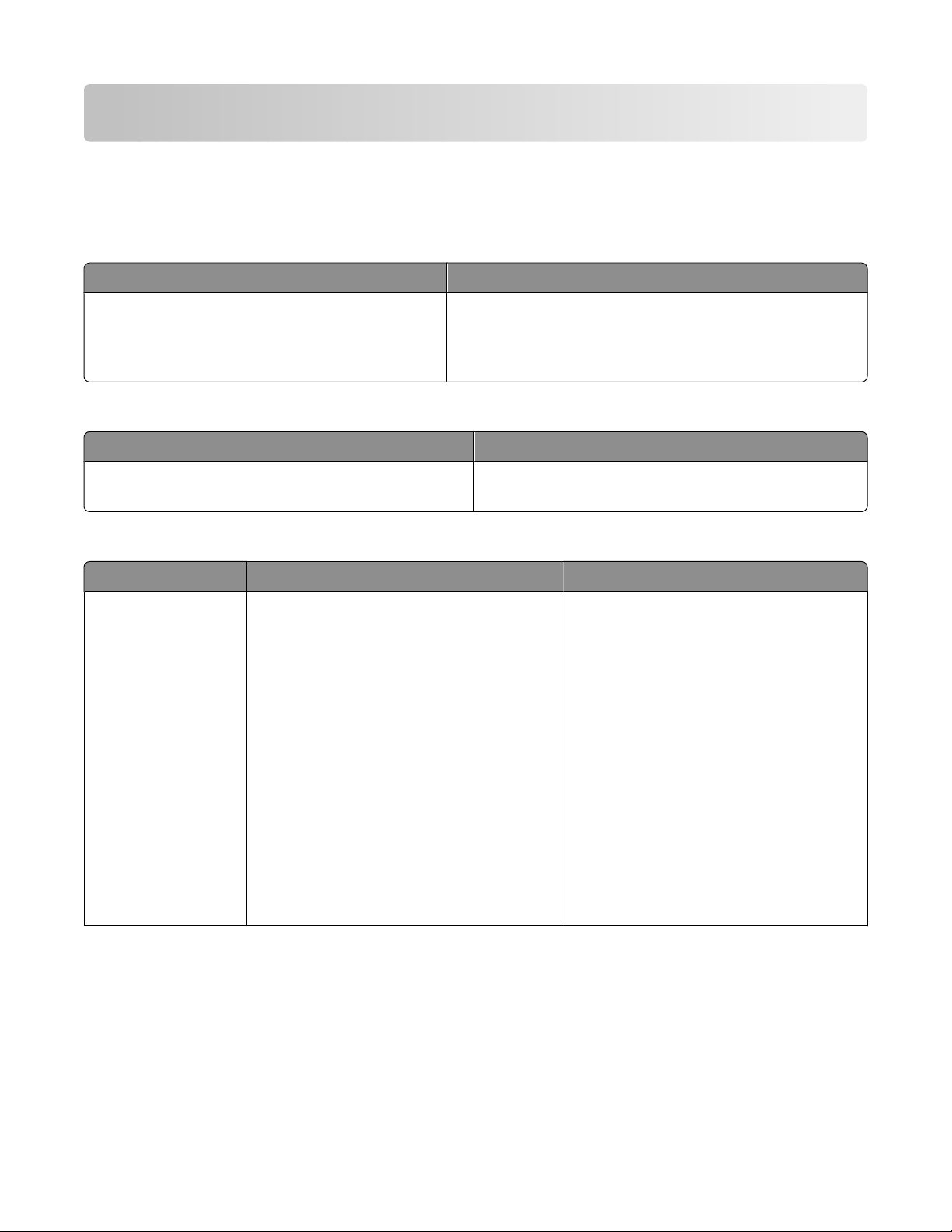
Para aprender sobre a impressora
Para localizar informações sobre a impressora
Informações de
Descrição Onde encontrar
As informações de Instalação fornece instruções
para a instalação da impressora. Siga o conjunto de
instruções para local, em rede ou sem fio, de acordo
com sua necessidade.
Instalação
Você pode encontrar as informações de Instalação na lateral
da caixa da impressora ou no site da Lexmark em
www.lexmark.com.
Ajuda
Descrição Onde encontrar
A Ajuda fornece instruções sobre como usar o software.
Ainda usando o software da Lexmark, clique em Ajuda,
Dicas Ajuda ou Ajuda Tópicos da Ajuda.
Suporte ao cliente
Descrição Onde encontrar (América do Norte) Onde encontrar (outros países)
Suporte por telefone
Entre em conosco pelo telefone
• EUA: 1-800-332-4120
Segunda a sexta (das 8h00 às 23h00 ET)
Sábado (à tarde – 18h00 ET)
• Canadá: 1-800-539-6275
Segunda a sexta (das 8h00 às 23h00 ET)
Sábado (à tarde – 18h00 ET)
• México: 001-888-377-0063
Segunda a sexta (das 8h00 às 20h00 ET)
Os números de telefone e os horários de
suporte variam de acordo com o país ou a
região.
Visite nosso site em www.lexmark.com.
Selecione um país ou uma região e, em
seguida, clique no link Suporte ao cliente.
Nota: Para obter informações adicionais
sobre como entrar em contato com a
Lexmark, consulte a garantia impressa que
acompanha a impressora.
Nota: Os telefones e horários de suporte
podem ser alterados sem aviso prévio. Para
obter os números de telefone disponíveis no
momento, consulte a declaração de garantia
impressa que acompanha a impressora.
Para aprender sobre a impressora
11
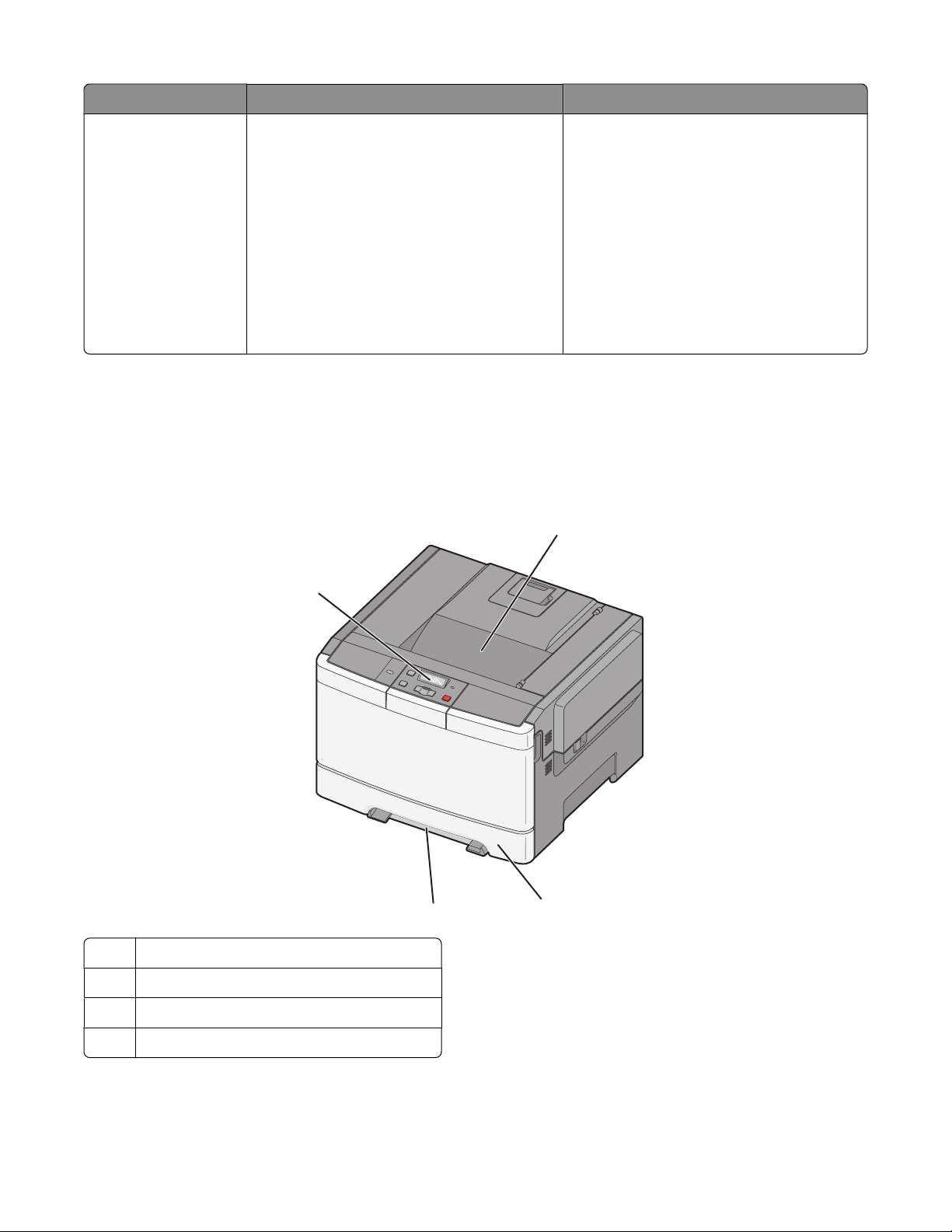
Descrição Onde encontrar (América do Norte) Onde encontrar (outros países)
Suporte por e-mail
Para obter suporte por e-mail, visite nosso
site: www.lexmark.com.
1 Clique em SUPORTE.
2 Clique em Suporte Técnico.
3 Selecione o tipo de impressora.
4 Selecione o modelo da impressora.
5 Na seção Ferramentas de Suporte, clique
em Suporte por e-mail.
6 Preencha o formulário e clique em Enviar
Solicitação.
Configurações da impressora
Modelo básico
As ilustrações a seguir mostram o modelo básico da impressora:
O suporte por e-mail varia de acordo com o
país ou a região e talvez não esteja disponível em alguns casos.
Visite nosso site em www.lexmark.com.
Selecione um país ou uma região e, em
seguida, clique no link Suporte ao cliente.
Nota: Para obter informações adicionais
sobre como entrar em contato com a
Lexmark, consulte a garantia impressa que
acompanha a impressora.
1
4
Bandeja de saída padrão
1
Bandeja padrão para 250 folhas (Bandeja 1)
2
Alimentador manual
3
3
2
Painel de controle da impressora
4
Para aprender sobre a impressora
12
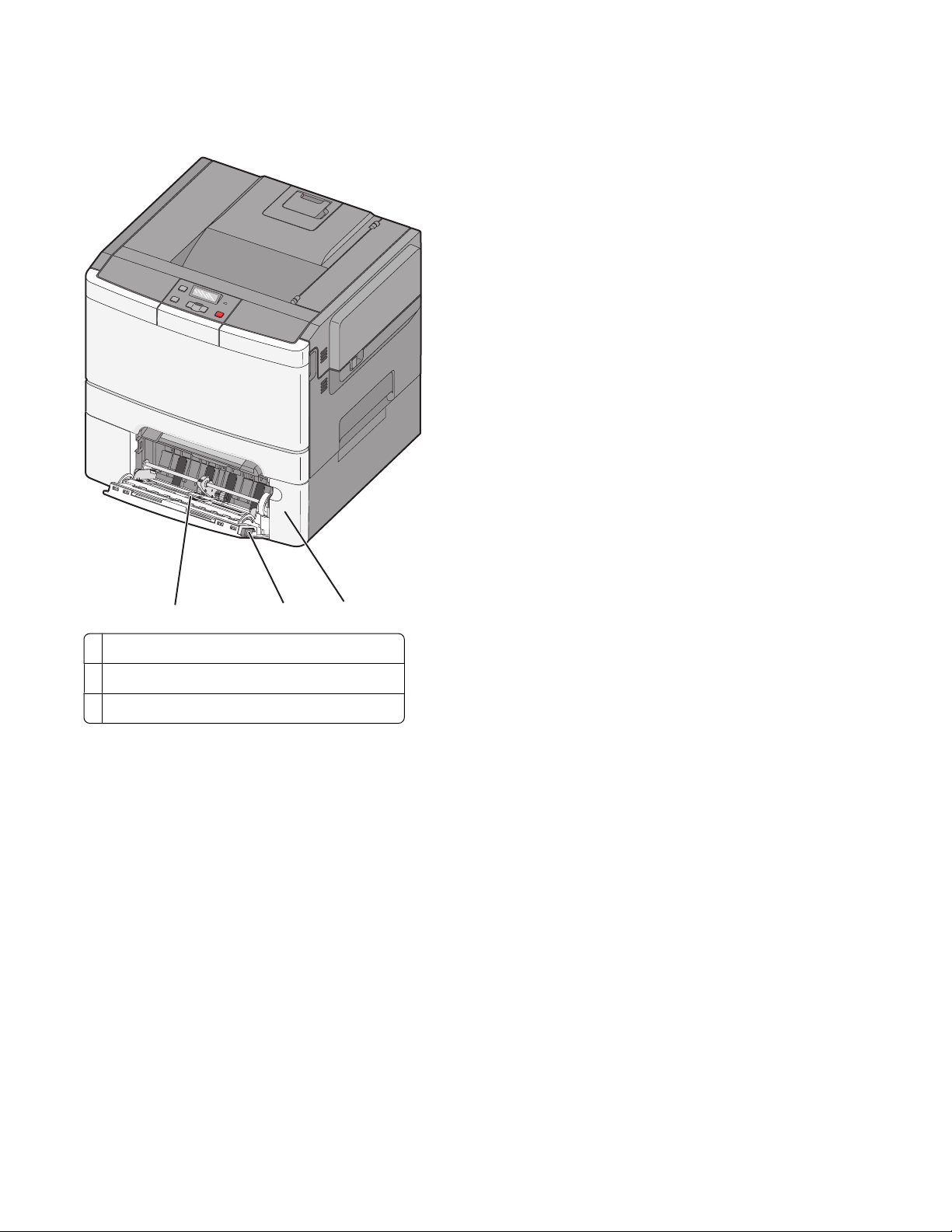
Modelo totalmente configurado
A ilustração a seguir mostrar um modelo impressora totalmente configurada com uma gaveta dupla para 650 folhas:
3
1 Gaveta dupla para 650 folhas (Bandeja 2)
2 Lingüeta do alimentador de várias funções
3 Alimentador de várias funções
2
1
Seleção de um local para a impressora
Quando for selecionar um local para a impressora, deixe espaço suficiente para abrir bandejas, tampas e portas. Se
você pretende instalar qualquer opção, deixe espaço suficiente para ela também. É importante:
• Certifique-se de que a circulação de ar na sala esteja de acordo com a última versão dos padrões ASHRAE 62.
• Usar uma superfície plana, firme e estável.
• Mantenha a impressora:
– Longe da corrente de ar direta de aparelhos de ar condicionado, aquecedores ou ventiladores.
– Livre de luz solar direta, extremos de umidade ou variações de temperatura
– Limpa, seca e livre de poeira.
• Deixe o seguinte espaço recomendado em volta da impressora para ventilação adequada:
Para aprender sobre a impressora
13
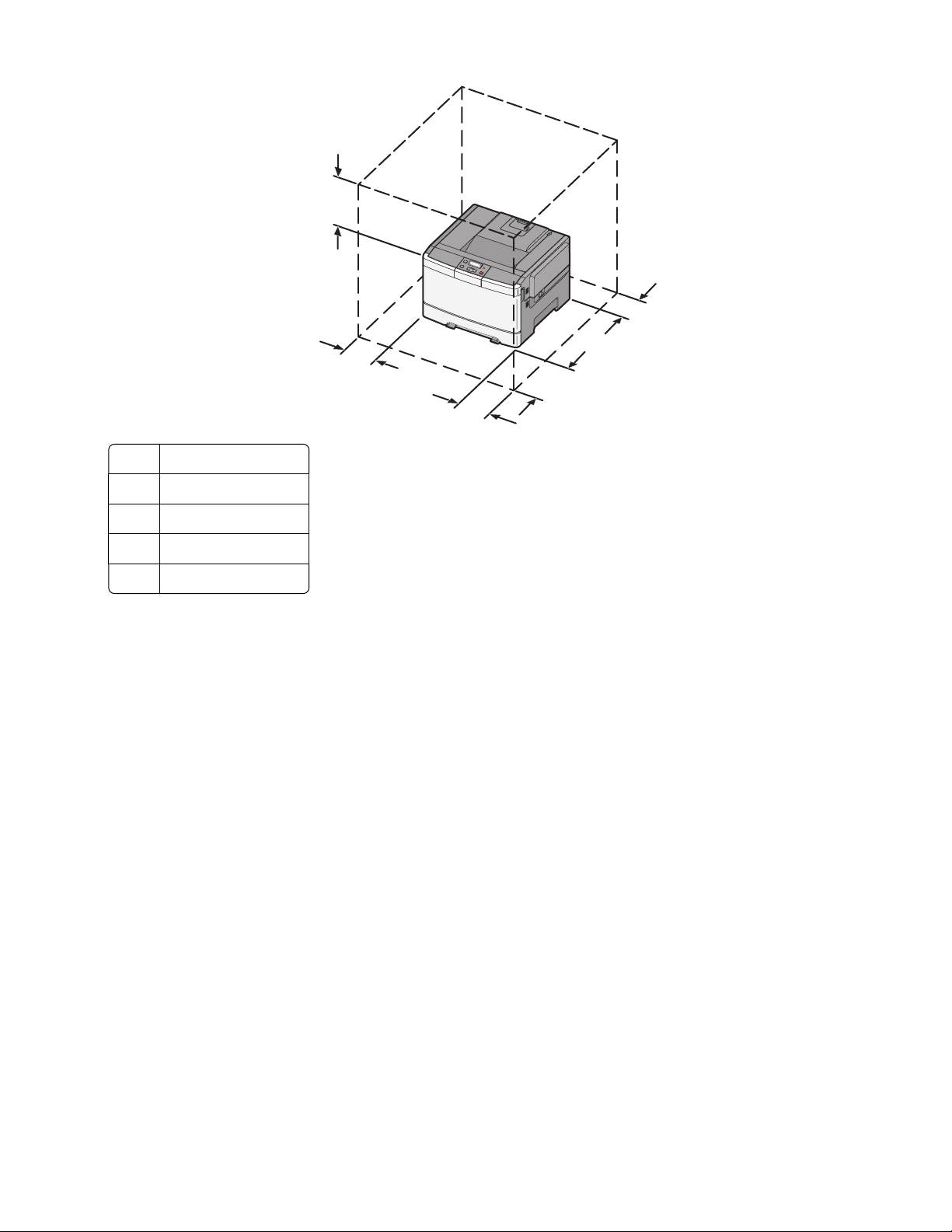
5
4
2
3
304,8 mm (12,0 pol.)
1
508 mm (20,0 pol.)
2
304,8 mm (12,0 pol.)
3
304,8 mm (12,0 pol.)
4
508 mm (20,0 pol.)
5
Ao instalar a impressora, deixe um espaço ao redor dela, como mostrado.
1
Para aprender sobre a impressora
14
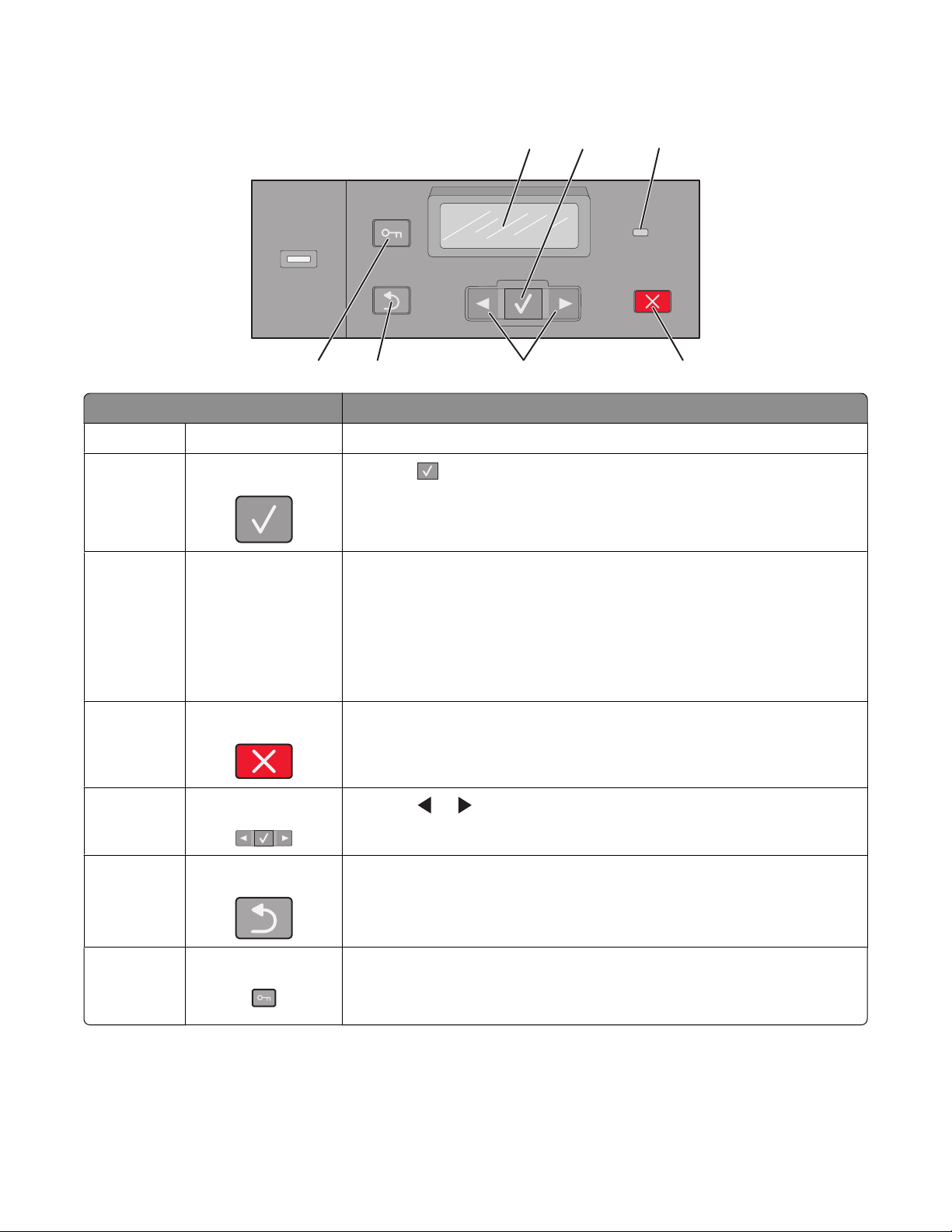
Para entender o painel de controle da impressora
12 3
Menus
Back
Item do painel de controle Descrição
1
2
3
Visor Mostra mensagens e imagens que comunicam o status da impressora
Selecionar
Luz indicadora Indica o status da impressora:
Pressione para iniciar a ação de um item de menu.
• Apagada—Está desligada.
• Verde piscando—A impressora está aquecendo, processando dados ou
imprimindo.
• Verde Sólido—A impressora está ligada, porém ociosa.
• Vermelho piscando—É necessária a intervenção do operador.
4
Parar/Cancelar Interrompe toda a atividade da impressora
É oferecida uma lista de opções quando Parada é exibido no visor.
Stop
4567
5
6
7
Botões de navegação
Verso Retorna o visor para a tela anterior.
Menu Abre o índice de menus
Pressione ou para navegar pelas listas de menus.
Nota: Os menus só ficam disponíveis quando a impressora está no estado
Pronto.
Para aprender sobre a impressora
15
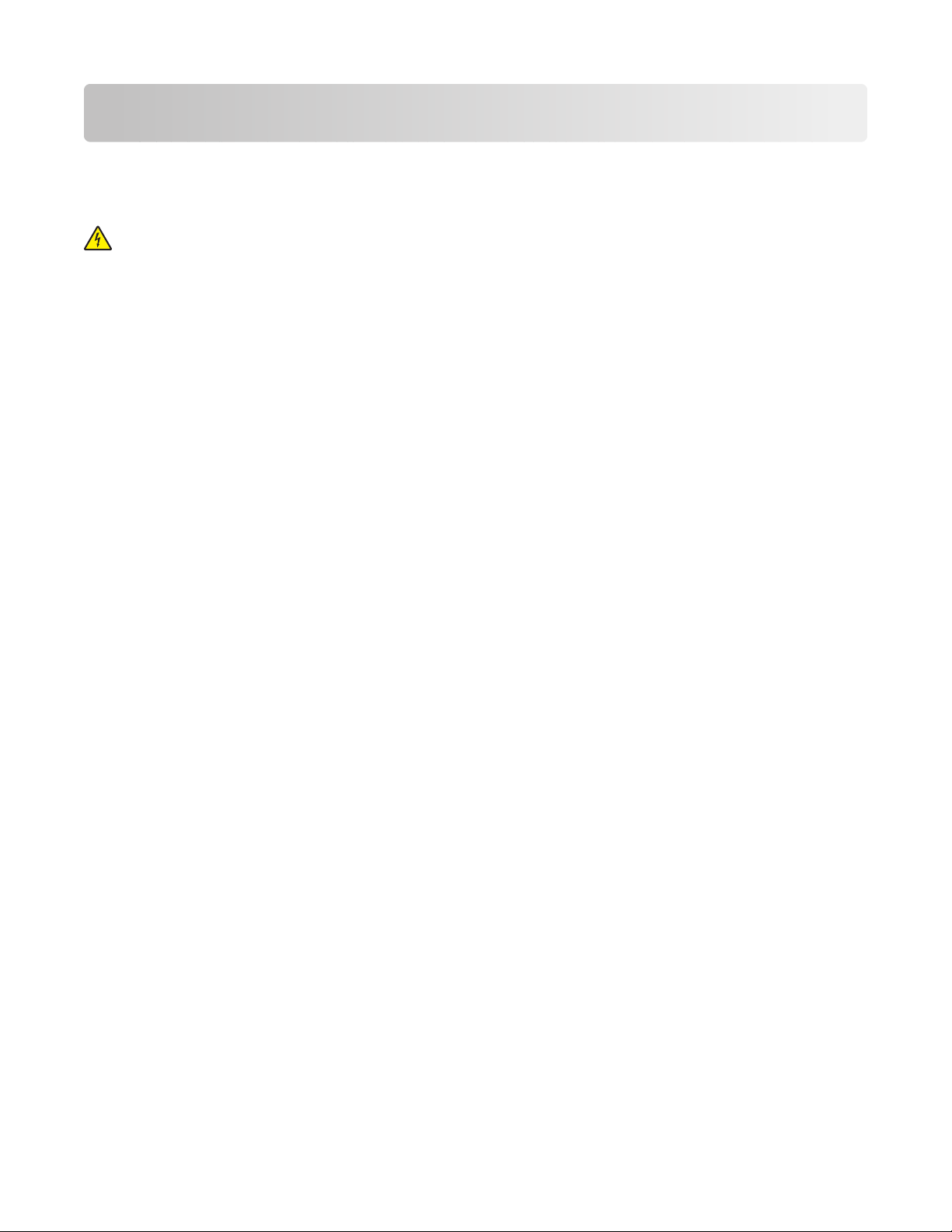
Configuração adicional da impressora
Instalação de opções internas
ATENÇÃO—PERIGO DE CHOQUE: Se você estiver acessando a placa do sistema ou instalando o hardware
opcional ou dispositivos de memória após a configuração da impressora, desligue a impressora e desconecte o
cabo de alimentação da tomada antes de prosseguir. Se houver outros dispositivos conectados à impressora,
desligue-os e desconecte os cabos que vão para a impressora.
Você pode personalizar a capacidade de memória e a conectividade da impressora adicionando placas opcionais.
As instruções desta seção explicam como instalar as placas disponíveis; você também pode usá-las para localizar
uma placa para remoção.
Nota: As opções estão disponíveis somente para alguns modelos de impressora.
Opções disponíveis
Nota: Algumas opções não estão disponíveis nos modelos de impressoras selecionadas.
Placas de memória
• Memória da impressora
• Memória flash
• Cartão de fontes
Configuração adicional da impressora
16
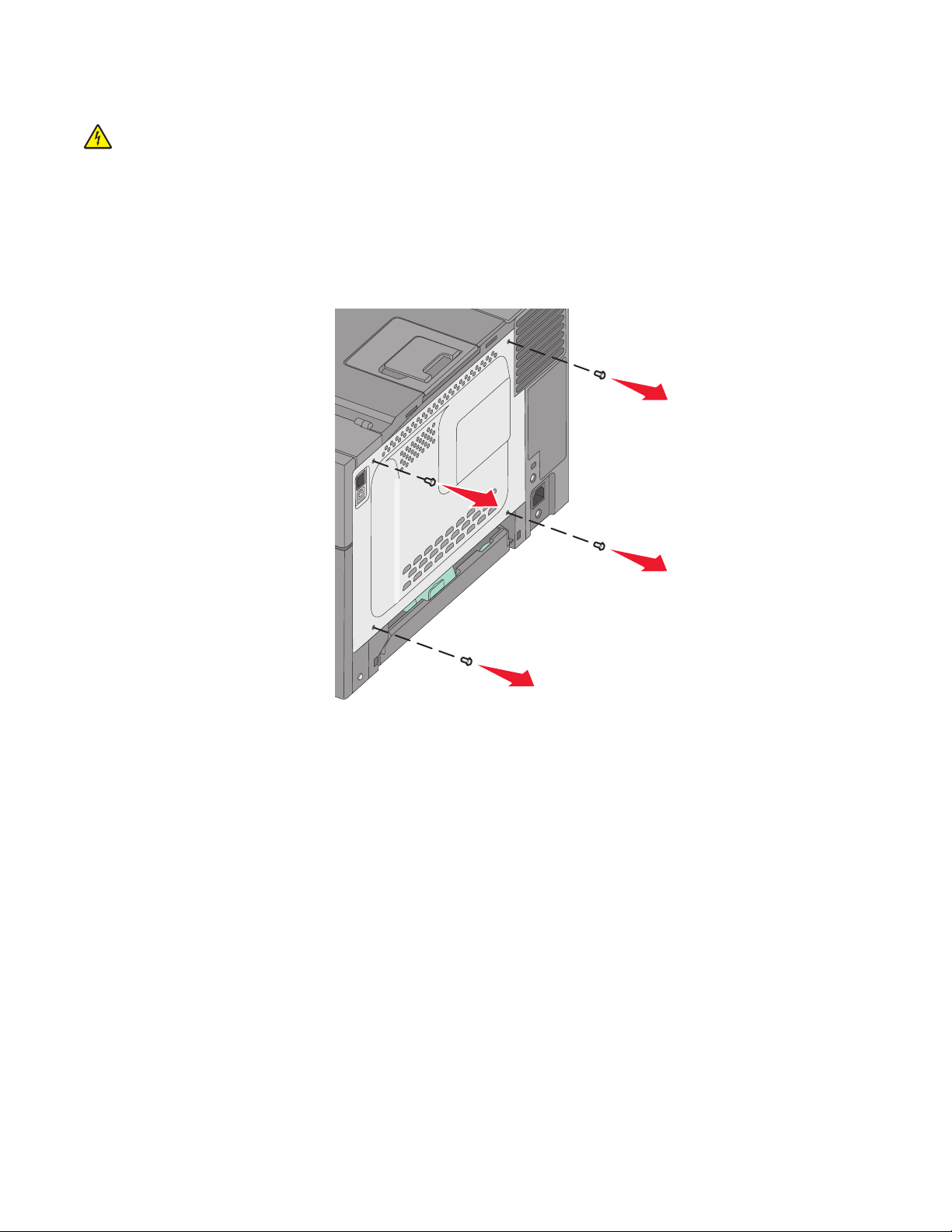
Como acessar a placa do sistema para instalar opções internas
ATENÇÃO—PERIGO DE CHOQUE: Se você estiver acessando a placa do sistema ou instalando o hardware
opcional ou dispositivos de memória após a configuração da impressora, desligue a impressora e desconecte o
cabo de alimentação da tomada antes de prosseguir. Se houver outros dispositivos conectados à impressora,
desligue-os e desconecte os cabos que vão para a impressora.
Nota: Essa operação requer uma chave de fenda Phillips número 2.
1 Remova a tampa.
a Gire os parafusos da tampa no sentido anti-horário e remova-os.
Configuração adicional da impressora
17
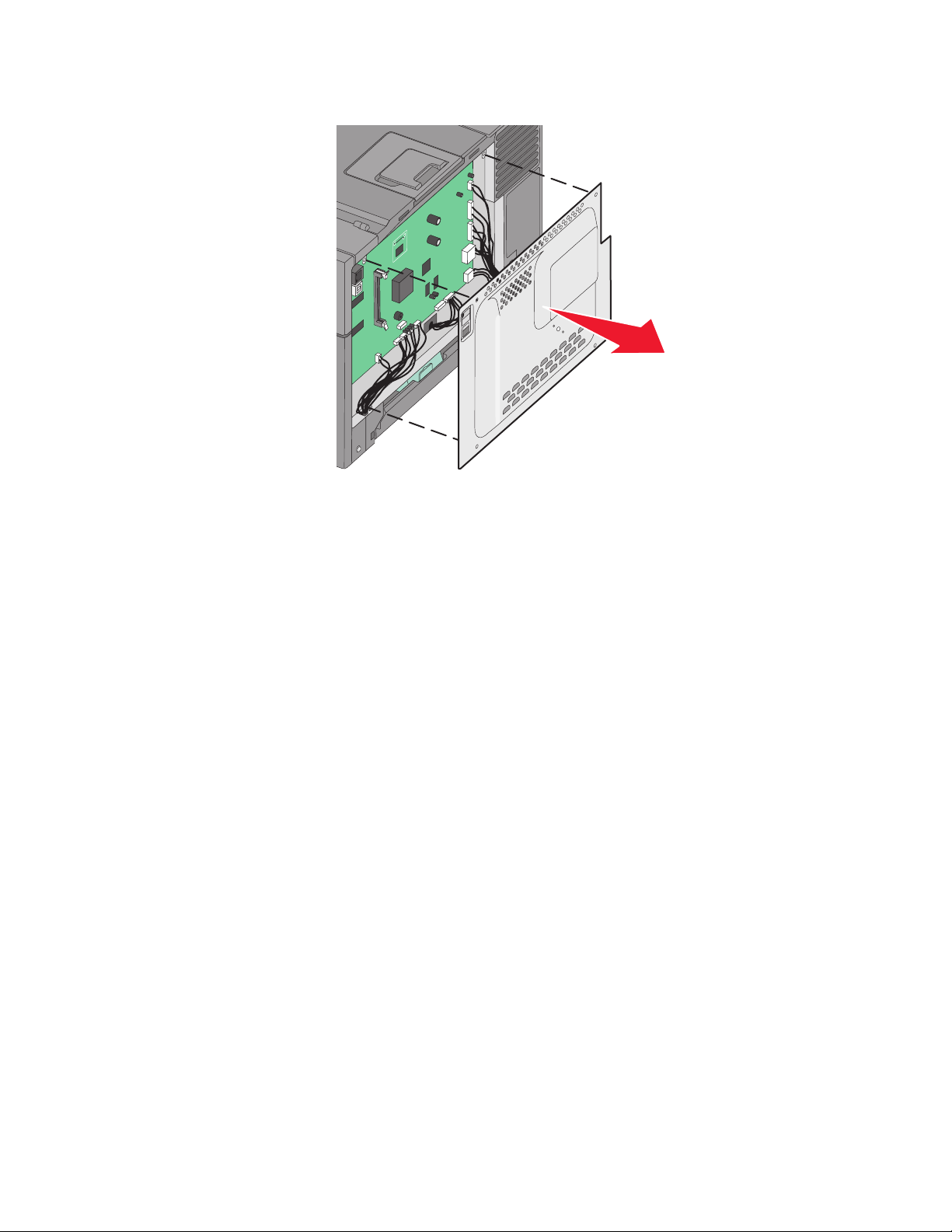
b Puxe cuidadosamente a tampa para fora da impressora e remova-as.
Configuração adicional da impressora
18
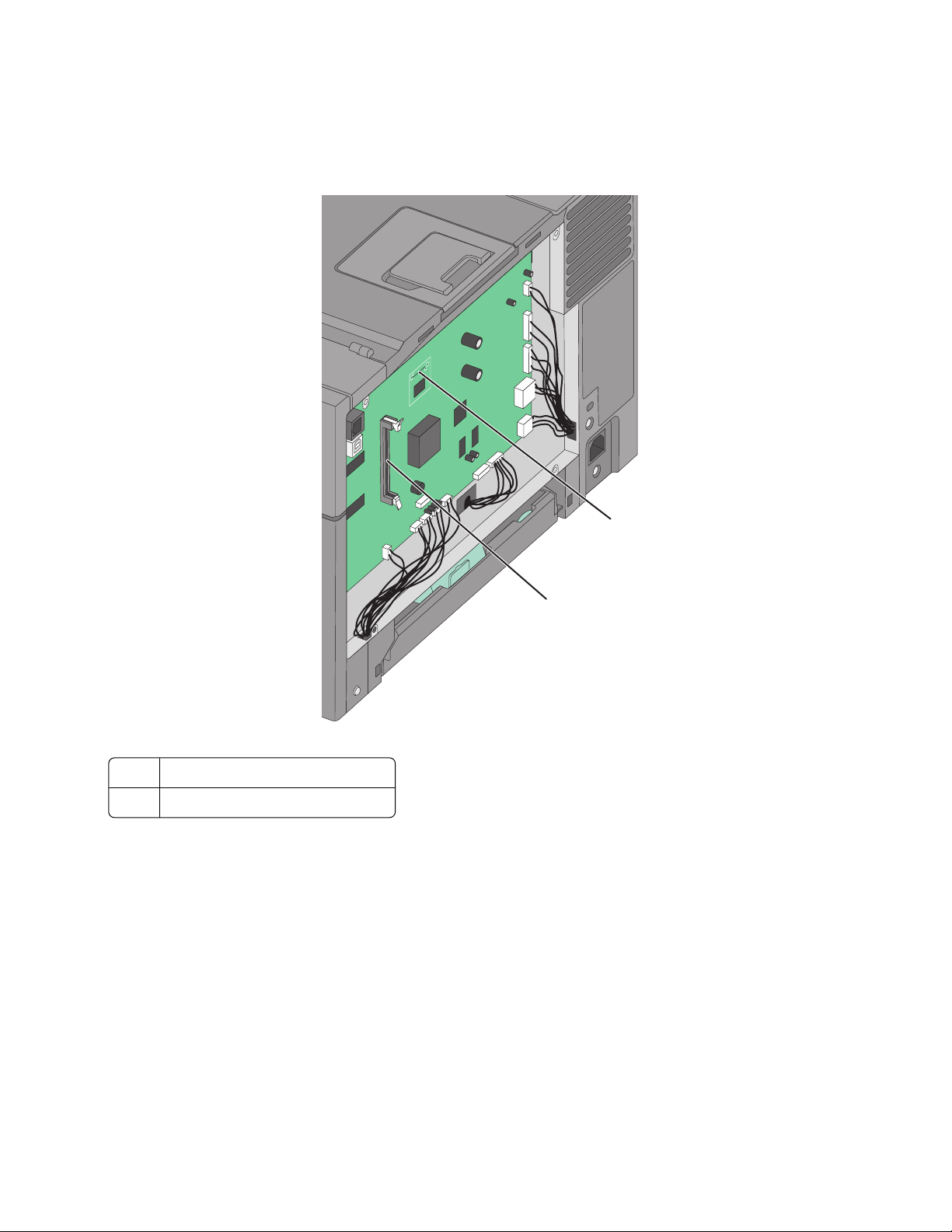
2 Use a ilustração abaixo para localizar o conector apropriado.
Aviso—Dano Potencial: Os componentes elétricos da placa do sistema são facilmente danificados pela
eletricidade estática. Toque em alguma parte metálica da impressora antes de tocar em qualquer conector ou
componente eletrônico da placa do sistema.
1
Conector da placa memória flash
1
Conector da placa de memória
2
2
Configuração adicional da impressora
19
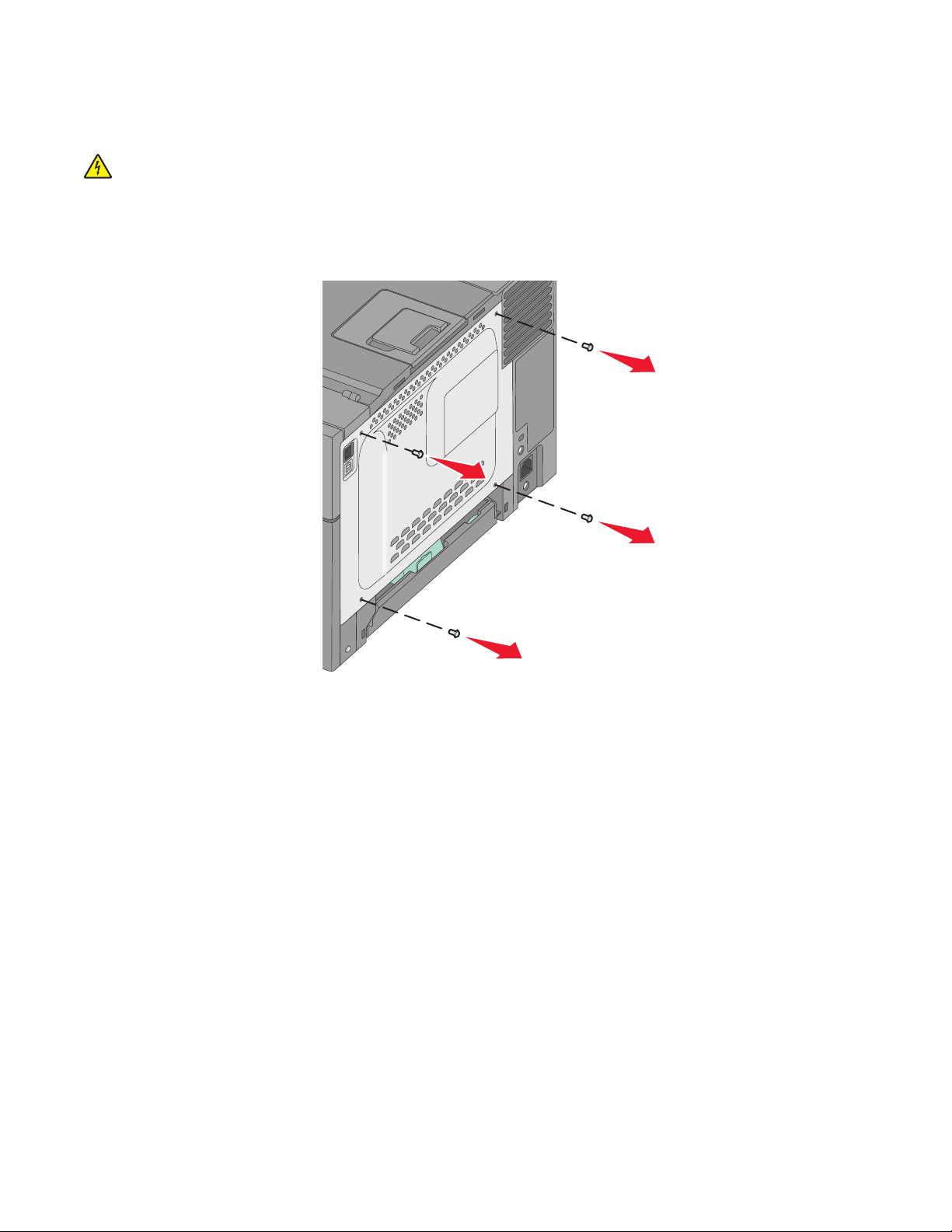
Instalação de uma placa de memória
A placa do sistema tem um conector para uma placa de memória opcional.
ATENÇÃO—PERIGO DE CHOQUE: Se você estiver acessando a placa do sistema ou instalando o hardware
opcional ou dispositivos de memória após a configuração da impressora, desligue a impressora e desconecte o
cabo de alimentação da tomada antes de prosseguir. Se houver outros dispositivos conectados à impressora,
desligue-os e desconecte os cabos que vão para a impressora.
1 Acesse a placa do sistema.
Configuração adicional da impressora
20
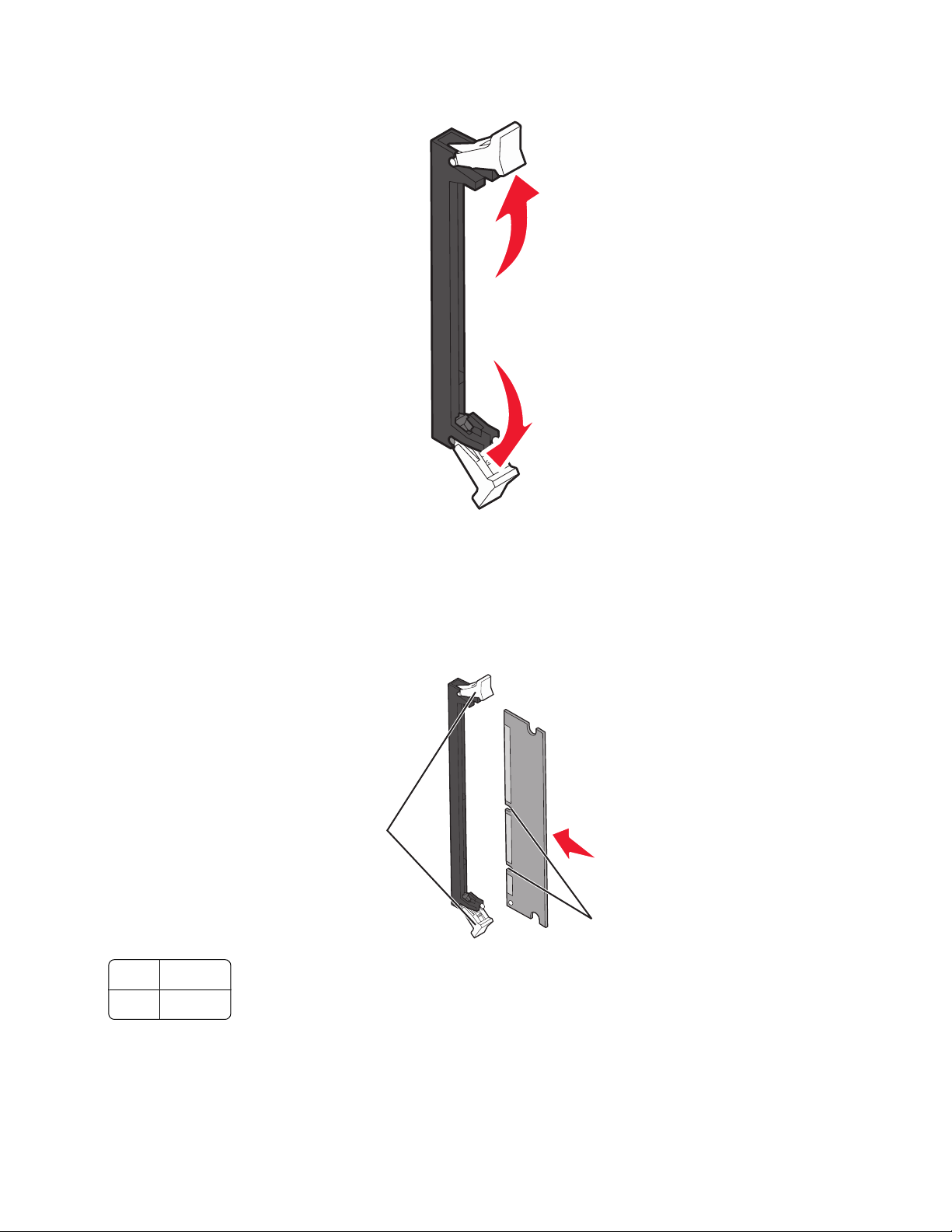
2 Abra totalmente as duas lingüetas do conector.
3 Desembale a placa de memória.
Nota: Evite tocar nos pontos de conexão ao longo da borda da placa.
4 Alinhe os entalhes da placa de memória com as saliências do conector.
5 Empurre a placa de memória para dentro do conector até que ela se encaixeCada lingüeta deve se encaixar no
entalhe localizado em uma das laterais da placa de memória.
2
1
Entalhe
1
Lingüeta
2
Configuração adicional da impressora
21
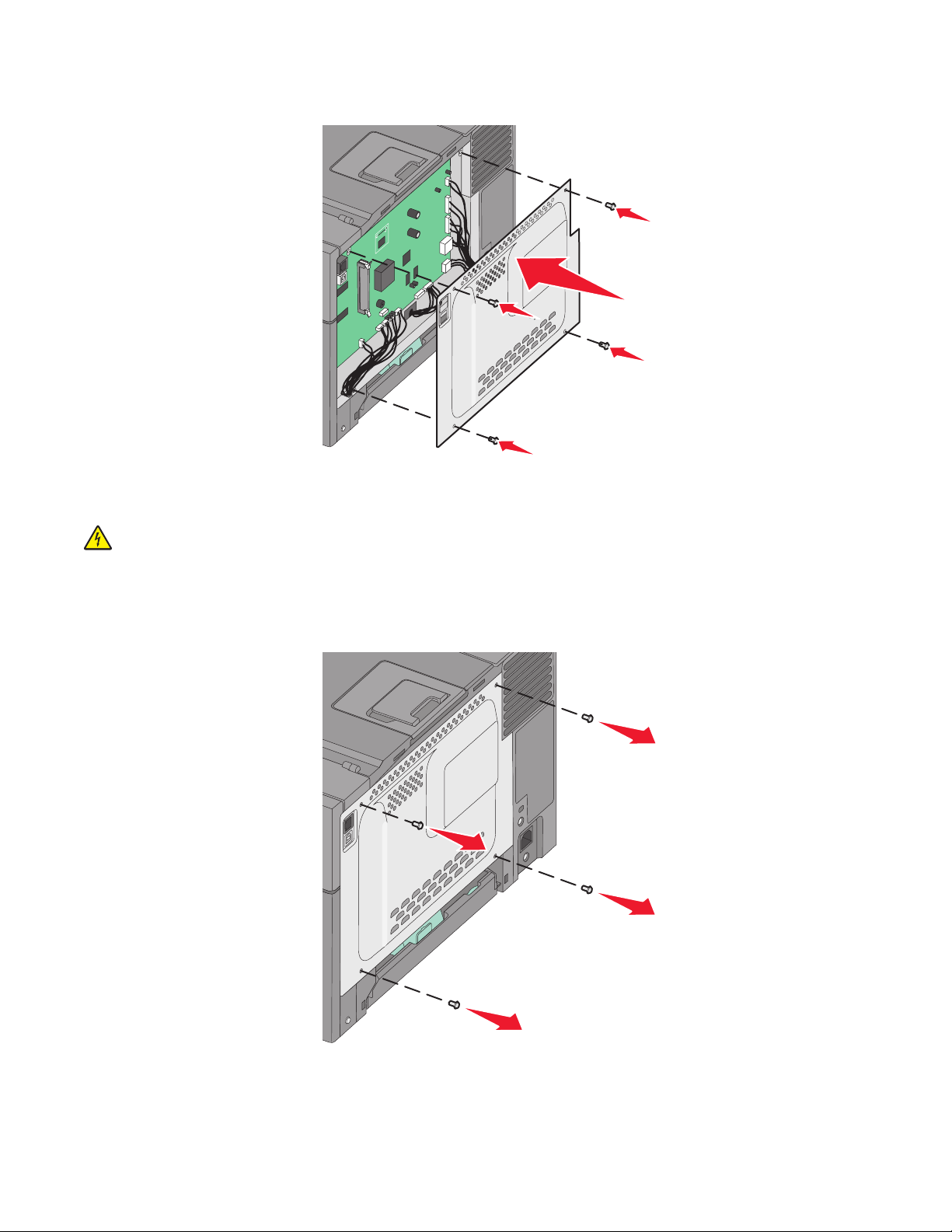
6 Reinstale a tampa de acesso à placa do sistema.
Instalação de uma placa de memória flash
ATENÇÃO—PERIGO DE CHOQUE: Se você estiver acessando a placa do sistema ou instalando o hardware
opcional ou dispositivos de memória após a configuração da impressora, desligue a impressora e desconecte o
cabo de alimentação da tomada antes de prosseguir. Se houver outros dispositivos conectados à impressora,
desligue-os e desconecte os cabos que vão para a impressora.
1 Acesse a placa do sistema.
Configuração adicional da impressora
22
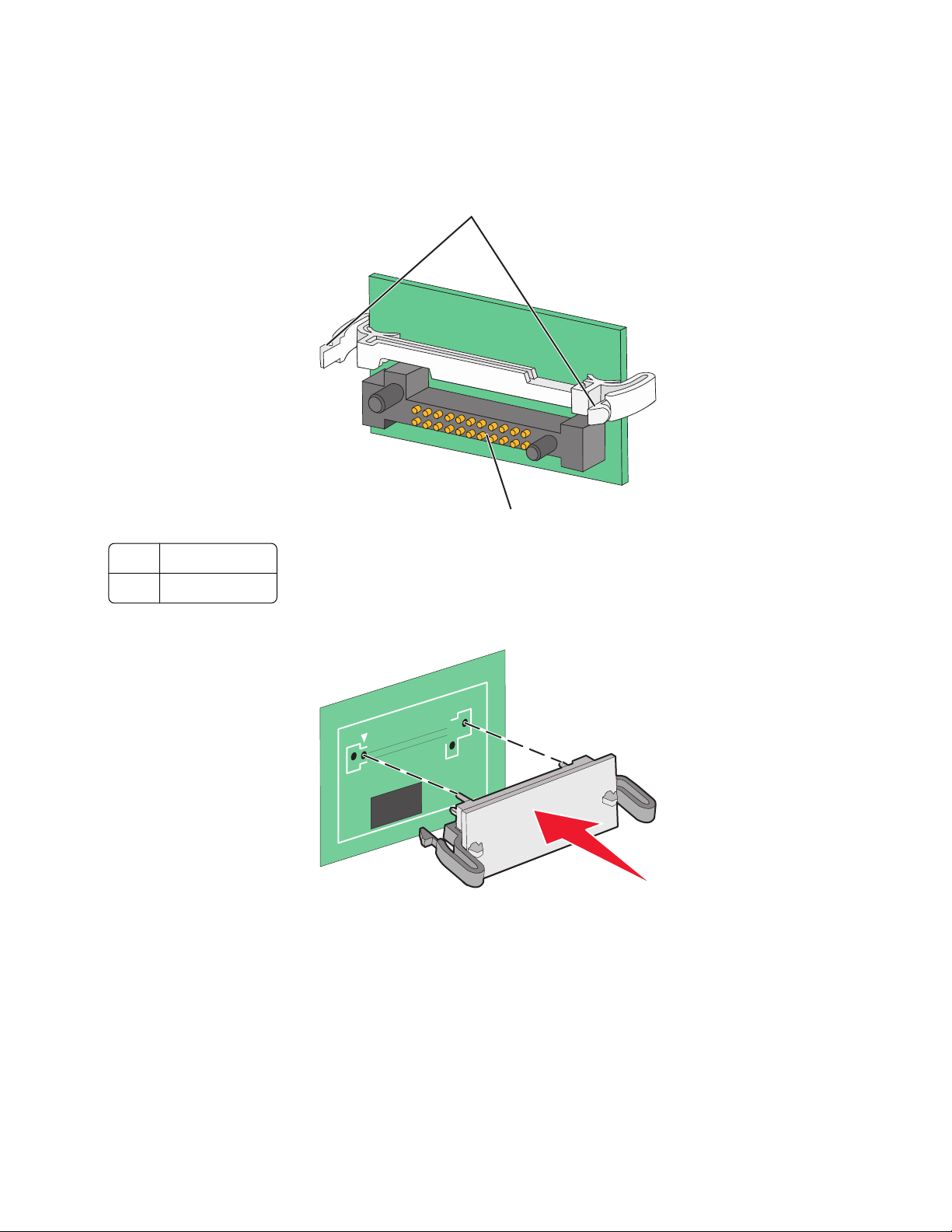
2 Desembale a placa de memória.
121
Nota: Evite tocar nos pontos de conexão ao longo da borda da placa.
3 Segurando a placa pelas laterais, alinhe os pinos plásticos na placa com os buracos da placa do sistema. Isso
garante que os pinos metálicos sejam alinhados corretamente também.
1
2
2
Pinos plásticos
1
Pinos metálicos
2
4 Encaixe a placa.
Notas:
• Toda a extensão do conector da placa deve tocar na placa do sistema e ficar alinhada com ela.
• Tome cuidado para não danificar os conectores.
Configuração adicional da impressora
23
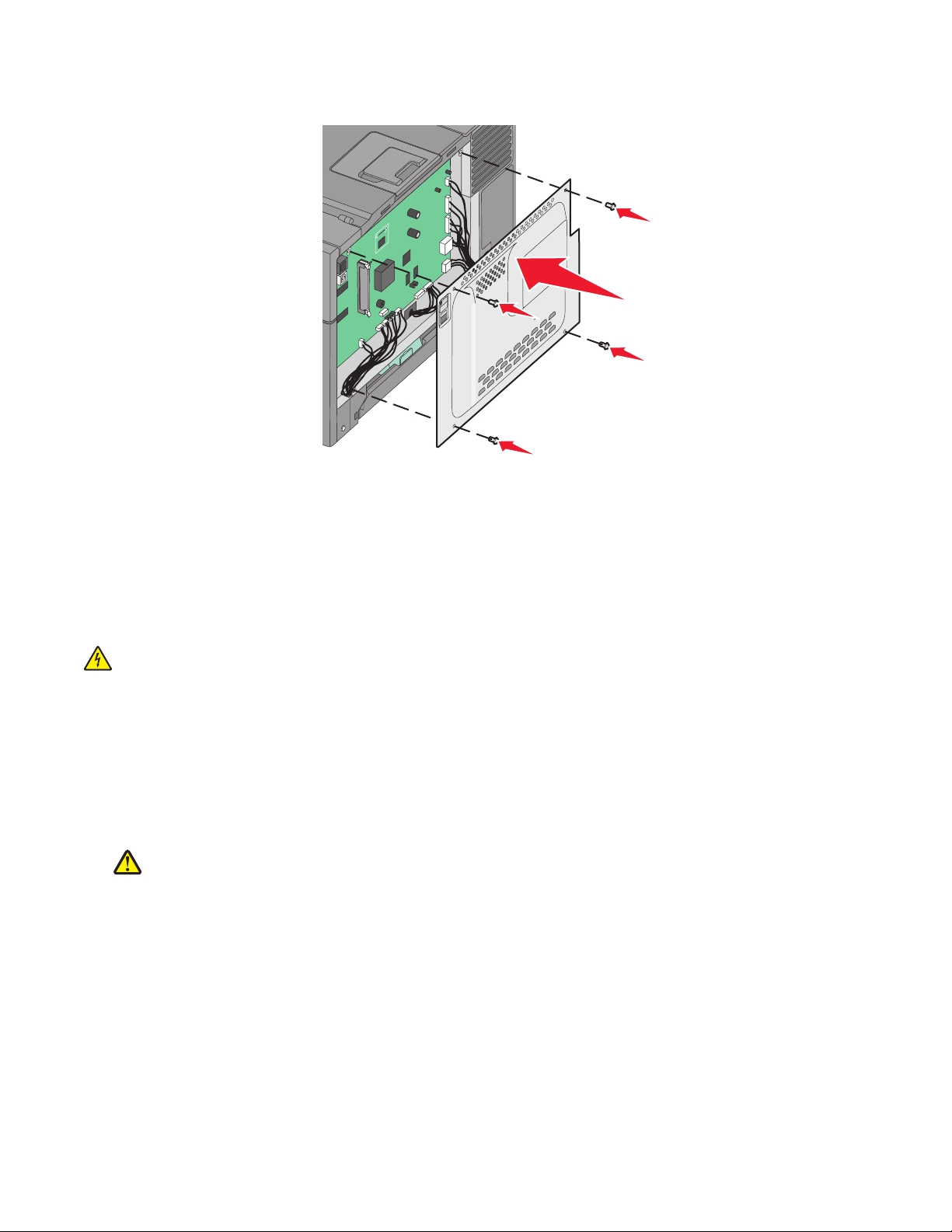
5 Reinstalação da tampa da placa de sistema.
Instalação de hardware opcional
Instalação da gaveta dupla para 650 folhas
A impressora suporta uma gaveta opcional, que permite carregar até 550 folhas adicionais de papel. A gaveta inclui
o alimentador de várias funções.
ATENÇÃO—PERIGO DE CHOQUE: Se você estiver acessando a placa do sistema ou instalando o hardware
opcional ou dispositivos de memória após a configuração da impressora, desligue a impressora e desconecte o
cabo de alimentação da tomada antes de prosseguir. Se houver outros dispositivos conectados à impressora,
desligue-os e desconecte os cabos que vão para a impressora.
1 Tire a gaveta dupla para 650 folhas da embalagem e remova qualquer material da embalagem e a tampa para
poeira.
2 Coloque a gaveta no local escolhido para a impressora.
3 Alinhe a impressora com a gaveta dupla para 650 folhas e abaixe a impressora.
ATENÇÃO — RISCO DE FERIMENTO: O peso da impressora é superior a 18 kg (40 lb) são necessárias duas
ou mais pessoas treinadas para movê-la com segurança.
Configuração adicional da impressora
24
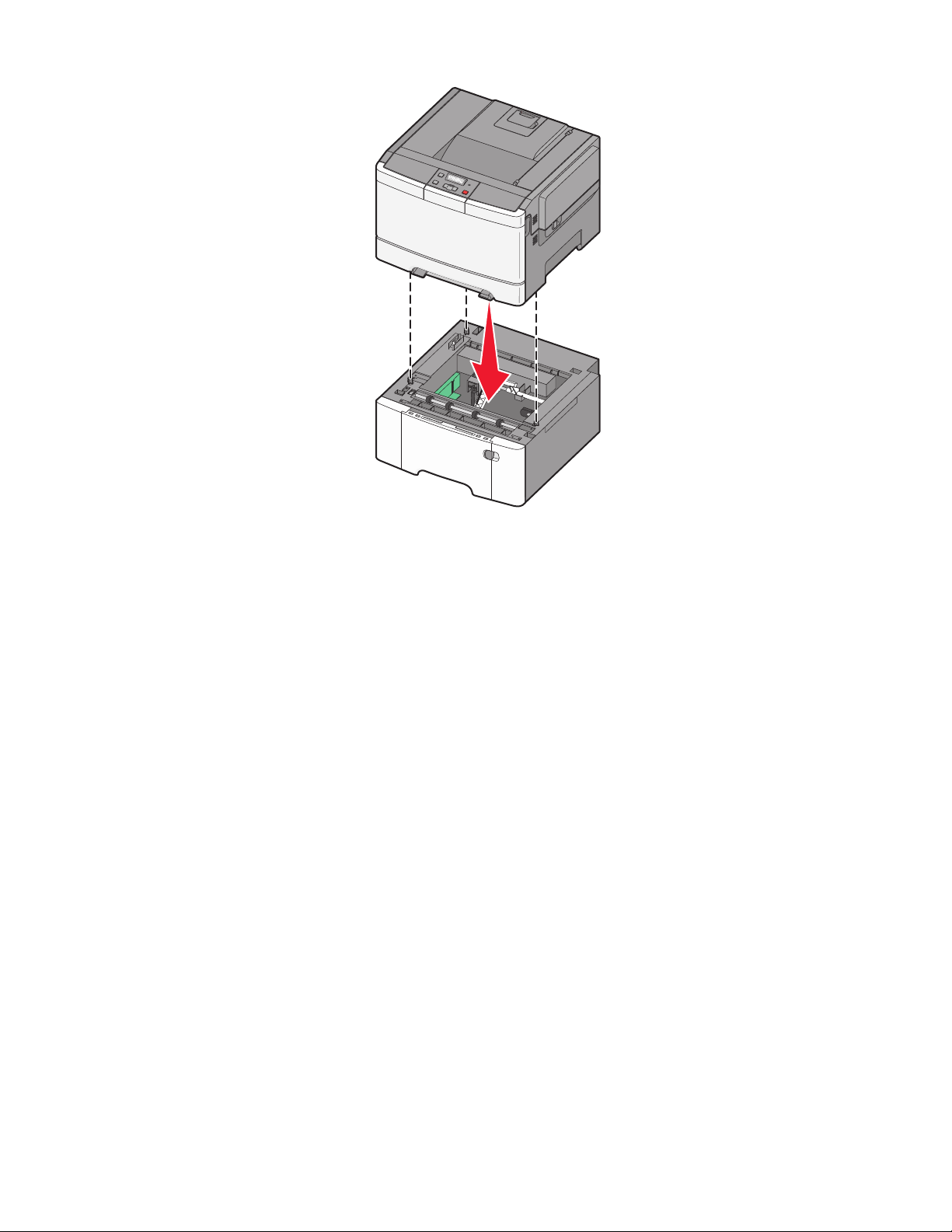
Conexão de cabos
Conecte a impressora ao computador usando um cabo USB ou Ethernet. Uma porta USB requer um cabo USB.
Certifique-se de que o símbolo USB do cabo seja igual ao da impressora. Faça a correspondência entre o cabo Ethernet
apropriado e a porta Ethernet.
Configuração adicional da impressora
25
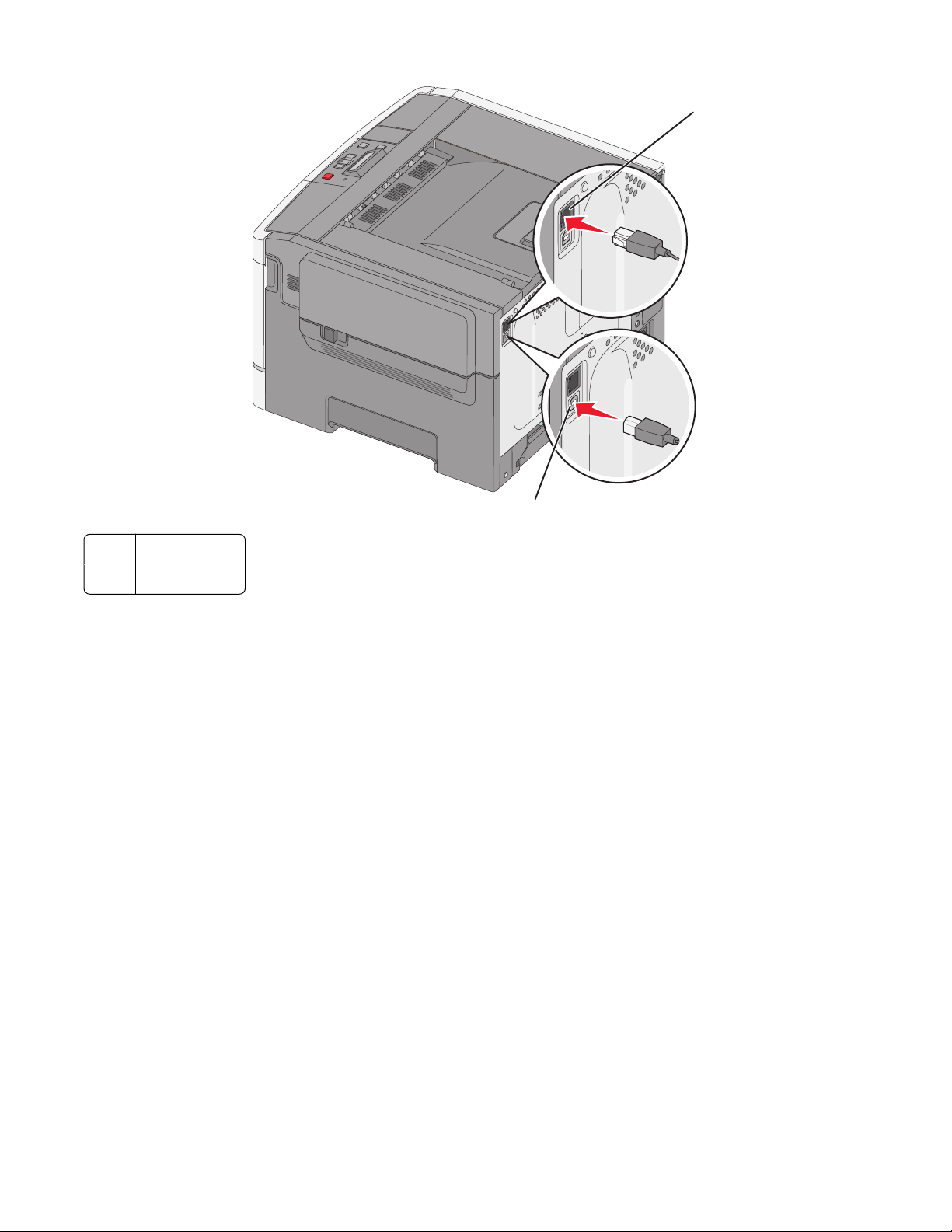
porta Ethernet
1
1
2
porta USB
2
Verificação da configuração da impressora
Uma vez que todo hardware e software estiverem instalados e a impressora estiver ligada, verifique se a impressora
está configurada corretamente imprimindo o seguinte:
• Páginas do menu Configurações—Utilize essa página para verificar se todas as opções da impressora estão
instaladas corretamente. Uma lista com as opções instaladas aparece na parte inferior da página. Se uma opção
que você instalou não estiver listada, é porque não foi instalada corretamente. Remova a opção e instale-a
novamente.
• Página de configuração de rede - se a sua impressora é um modelo de rede e estiver conectada a uma rede,
imprima uma página de configuração de rede para verificar a conexão da rede. Essa página também fornece
informações importantes que ajudam a configurar a impressão em rede.
Configuração adicional da impressora
26
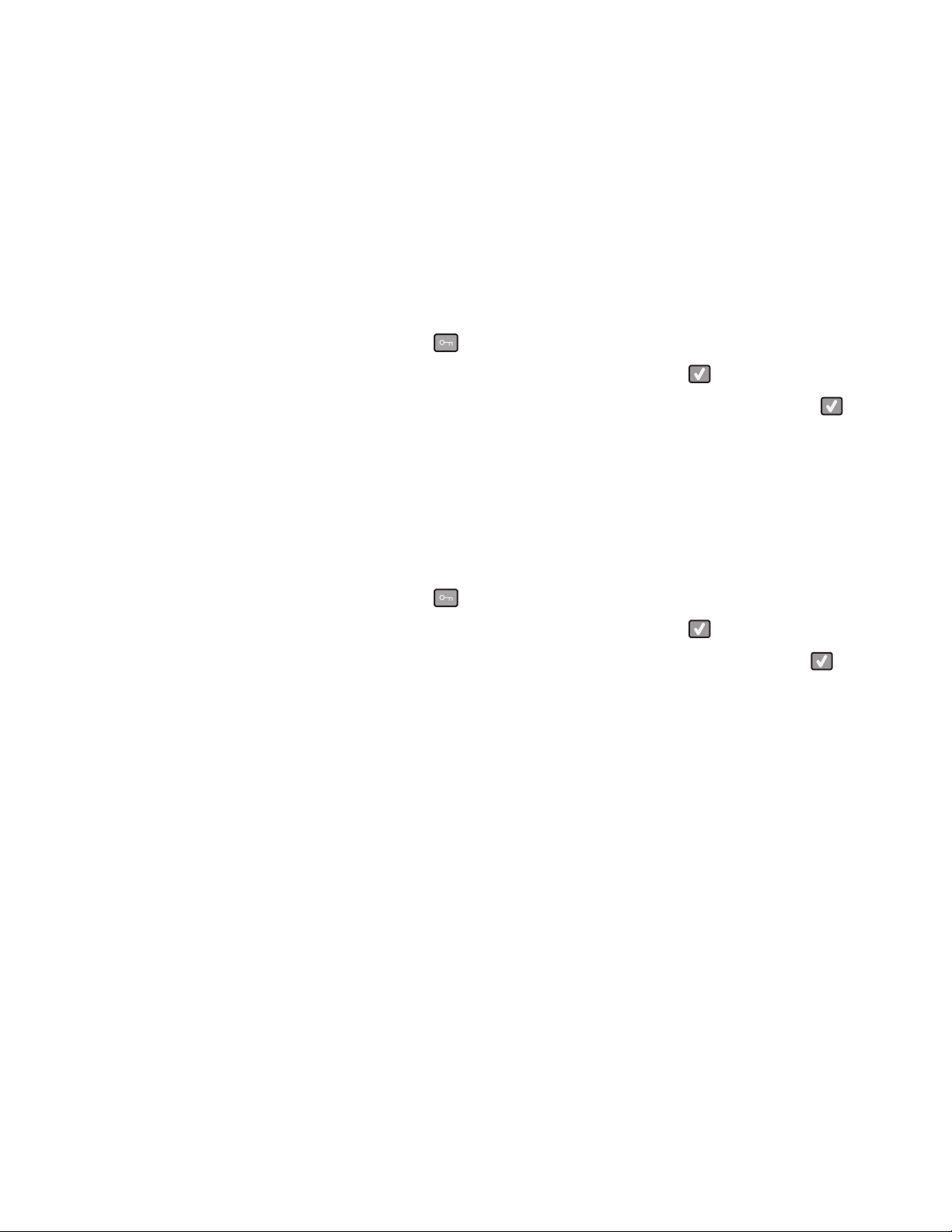
Impressão de páginas de configurações de menu
Imprima páginas de configurações de menu para revisar as configurações de menu atuais e verificar se as opções da
impressora estão instaladas corretamente.
Nota: Caso ainda não tenha feito nenhuma alteração nas configurações do item de menu, a página de configurações
do menu listas todas as configurações padrão de fábrica. Depois que você seleciona e salva as demais configurações
nos menus, eles substituem as configurações padrão de fábrica como configurações padrão do usuário. As
configurações padrão do usuário permanecem até que você acesse o menu novamente, escolha outro valor e salveo. Para restaurar as configuração padrão de fábrica, consulte “Restauração das configurações padrão de fábrica” na
página 141.
1 Certifique-se de que a impressora esteja ligada e que a mensagem Pronto apareça.
2 No painel de controle da impressora, pressione .
3 Pressione o botão de seta para baixo até que Relatórios seja exibido e pressione .
4 Pressione o botão de seta até que Página de Configurações de Menu seja exibido e pressione .
Após a impressão da página de configuração de menu, a mensagem Pronto é exibida.
Impressão de uma página de configuração de rede
Se a impressora estiver conectada a uma rede, imprima uma página de configuração de rede para verificar a conexão
da rede. Essa página também fornece informações importantes que ajudam a configurar a impressão em rede.
1 Certifique-se de que a impressora esteja ligada e que a mensagem Pronto apareça.
2 No painel de controle da impressora, pressione .
3 Pressione o botão de seta para baixo até que Relatórios seja exibido e pressione .
4 Pressione o botão de seta até que Página de Configuração de Rede seja exibido e pressione .
Após a impressão da página de configuração de rede, a mensagem Pronto é exibida.
5 Consulte a primeira seção da página de configuração de rede e confirme se o Status está definido como
“Conectado”.
Se o Status estiver definido como “Não conectado”, talvez o ponto de LAN não esteja ativo ou o cabo de rede
não esteja funcionando corretamente. Consulte o responsável pelo suporte do sistema para obter uma solução
e, depois, imprima outra página de configuração de rede.
Configurar o software da impressora
Instalando o software da impressora
Um driver de impressora é um software que permite que o computador se comunique com a impressora. O software
da impressora geralmente é instalado durante a configuração inicial da impressora. Caso precise instalar o software
após a instalação, siga estas instruções:
Para usuários do Windows
1 Feche todos os programas abertos.
2 Insira o CD de Software e Documentação.
Configuração adicional da impressora
27
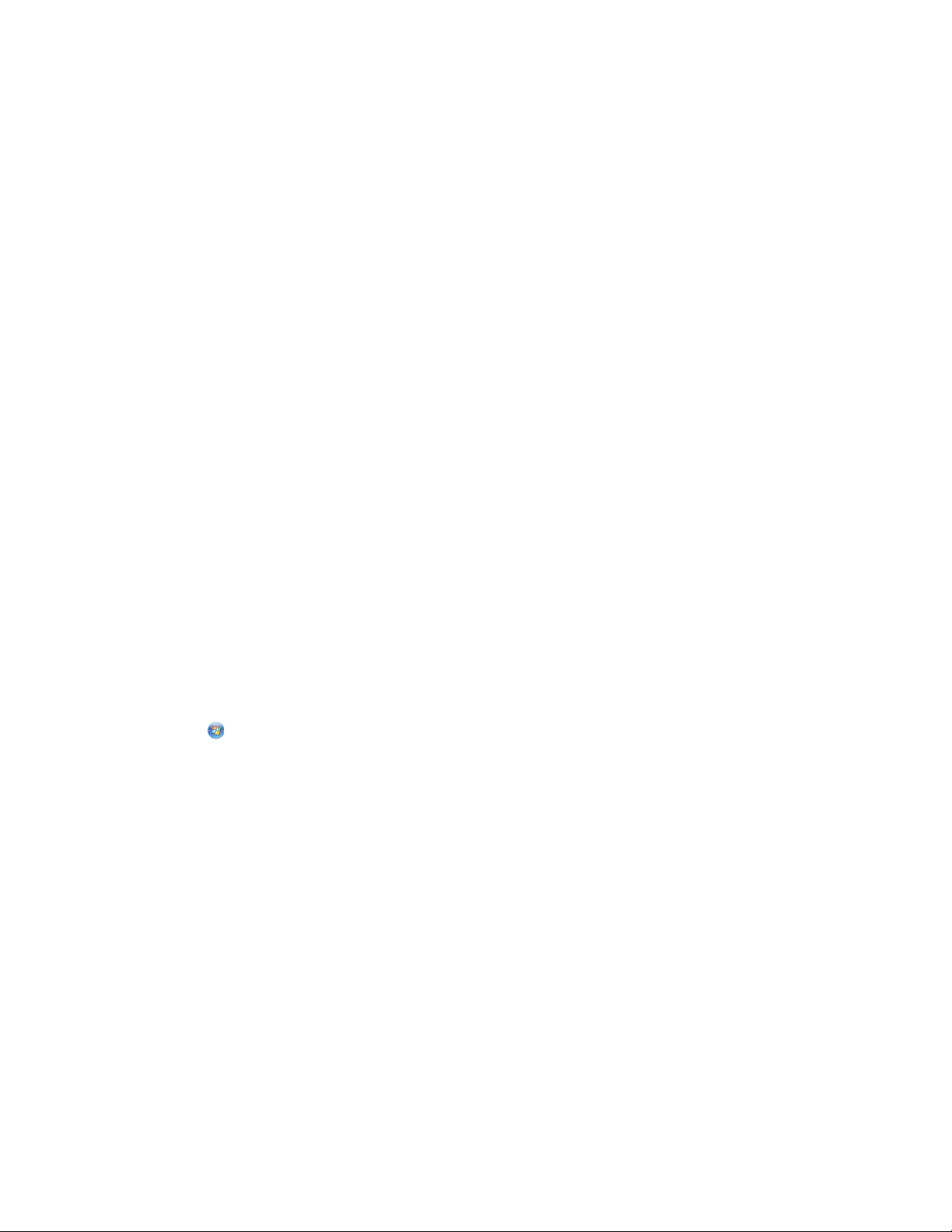
3 Na caixa de diálogo de instalação principal, clique em Instalar.
4 Siga as instruções na tela.
Para usuários Macintosh
1 Feche todos os aplicativos abertos.
2 Insira o CD de Software e Documentação.
3 No Finder, clique duas vezes no ícone do CD da impressora exibido automaticamente.
4 Clique duas vezes no ícone Instalar.
5 Siga as instruções na tela.
Usando a World Wide Web
1 Visite o web site da Lexmark em www.lexmark.com.
2 No menu Drivers e Downloads, clique em Localizador de Driver.
3 Selecione a impressora e o sistema operacional.
4 Faça o download do driver e instale o software da impressora.
Atualize as opções disponíveis no driver da impressora.
Uma vez que o software da impressora e qualquer opção estejam instalados, será necessário adicionar manualmente
as opções no driver da impressora para que elas fiquem disponíveis para os trabalhos de impressão.
Para usuários do Windows
1 Execute um dos seguintes procedimentos:
No Windows Vista
a
Clique em .
b Clique em Painel de Controle.
c Clique em Hardware e Sons.
d Clique em Impressoras.
No Windows XP
Clique em Iniciar.
a
b Clique em Impressoras e Fax.
No Windows 2000
Clique em Iniciar.
a
b Clique em Configurações Impressoras.
2 Selecione a impressora.
3 Clique com o botão direito na impressora e, em seguida, selecione Propriedades.
4 Clique na guia Instalar Opções.
Configuração adicional da impressora
28
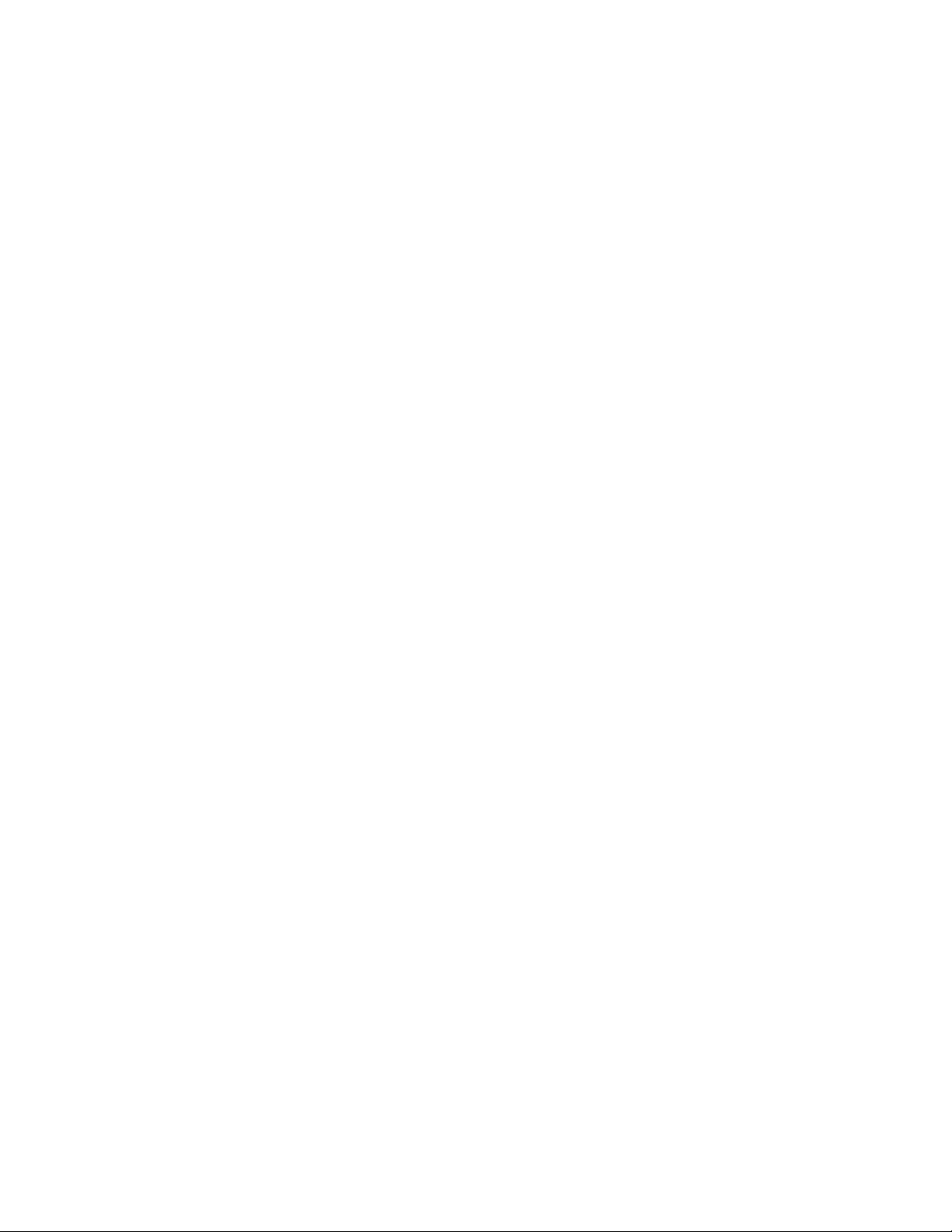
5 Em Opções Disponíveis, adicione qualquer opção de hardware instalada.
6 Clique em Aplicar.
Para usuários Macintosh
Para Mac OS X versão 10.5
No menu Apple, escolhaPreferências do Sistema.
1
2 Clique em Imprimir e Enviar Fax.
3 Selecione a impressora e, em seguida, clique em Opções e Suprimentos.
4 Clique em Driver e, em seguida, adicione qualquer opção de hardware instalada.
5 Clique em OK.
Para Mac OS X versão 10.4 e anterior
1
No menu Ir para, escolha Aplicativos.
2 Clique duas vezes em Utilitários ou Centro de Impressão ou Utilitário de Instalação da Impressora.
3 Selecione a impressora e a partir do menu Impressoras, escolha Exibir Informações.
4 No menu pop-up, escolha Opções Instaláveis.
5 Adicione qualquer opção de hardware instalada e, em seguida, clique em Aplicar Alterações.
Configuração de impressão wireless
Informações necessárias para configurar a impressora em uma rede wireless
Nota: Não conecte os cabos de instalação ou de rede até que seja solicitado pelo software de configuração.
• SSID—O SSID também é citado como o nome da rede.
• Modo Wireless (ou Modo Rede)—O modo será infra-estrutura ou ad hoc.
• Canal (para redes ad hoc)—O canal padrão é automático para redes infra-estrutura.
Algumas redes ad hoc também precisarão de configuração automática. Entre em contato com a pessoa
responsável pelo suporte ao sistema se não estiver certo quanto ao canal que deve ser selecionado.
• Método Segurança—Existem três opções para o Método Segurança:
– Chave WEP
Se a sua rede utiliza mais de uma chave WEP, insira até quatro nos espaços disponíveis. Selecione a chave
atualmente utilizada na rede selecionando a Chave de Transmissão WEP Padrão.
ou
– Senha WPA ou WPA2
WPA inclui criptografia como uma camada adicional de segurança. As opções são AES ou TKIP. A criptografia
deve ser do mesmo tipo no roteador e na impressora, caso contrário a impressora não conseguirá se comunicar
na rede.
Configuração adicional da impressora
29
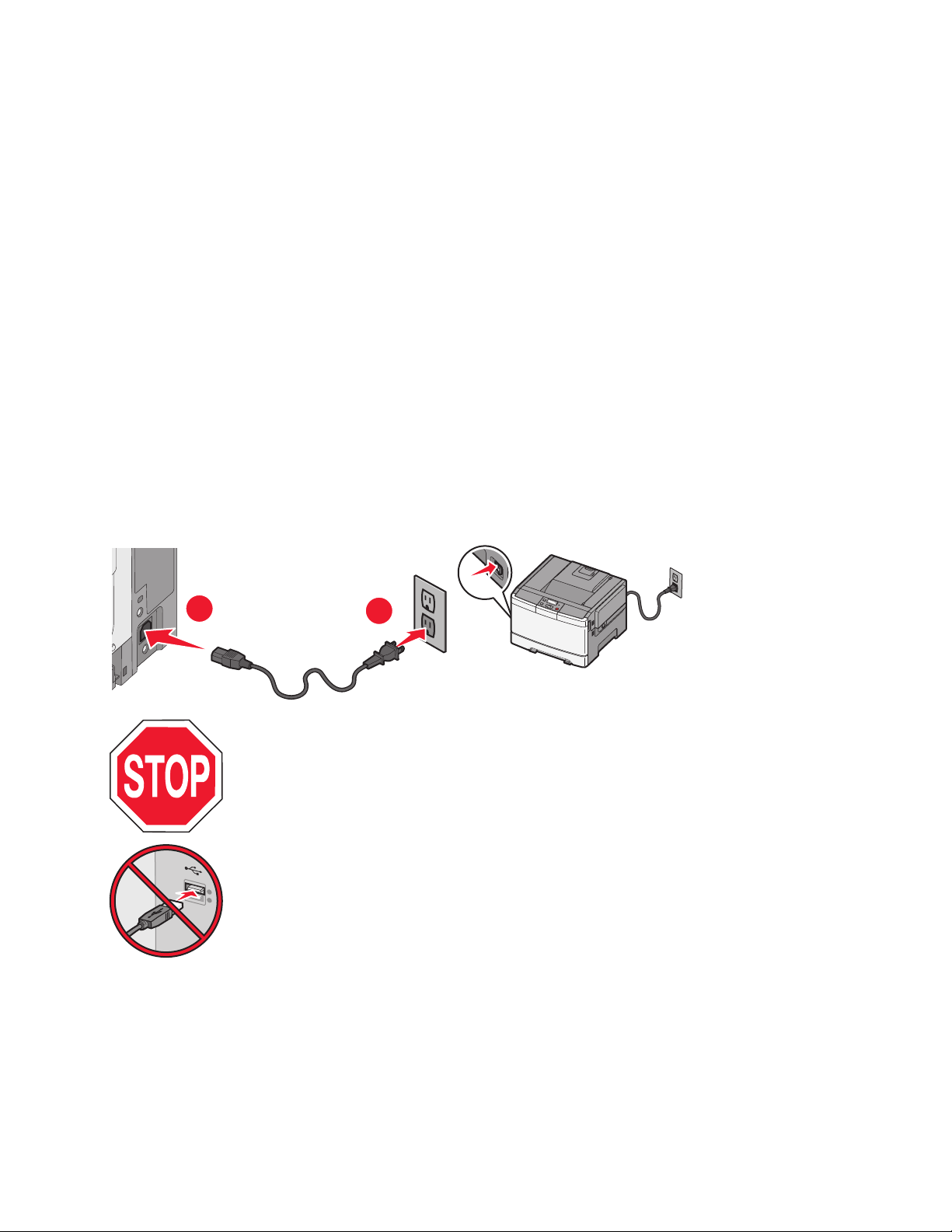
– Sem segurança
Se a sua rede wireless não utiliza nenhum tipo de segurança, você não terá informações de segurança.
Nota: Não é recomendado utilizar uma rede wireless sem segurança.
Se a impressora está instalada em uma rede 802.1X através do método Avançado, será preciso ter:
• Tipo de autenticação
• Tipo de autenticação interna
• Senha e nome do usuário 802.1X
• Certificados
Nota: Para obter mais informações sobre a configuração da segurança 802.1X, consulte o Guia de Rede no CD de
Software e Documentação.
Instalação da impressora na rede wireless (Windows)
Antes de instalar a impressora em uma rede wireless, certifique-se de que:
• A rede wireless está configurada e funcionando corretamente.
• O computador que você está utilizando está conectado a mesma rede wireless onde você quer configurar a
impressora.
1 Conecte o cabo de alimentação e ligue a impressora.
1
Certifique-se de que a impressora e o computador estejam ligados e prontos.
Não conecte o cabo USB até que seja solicitado na tela
2
Configuração adicional da impressora
30
